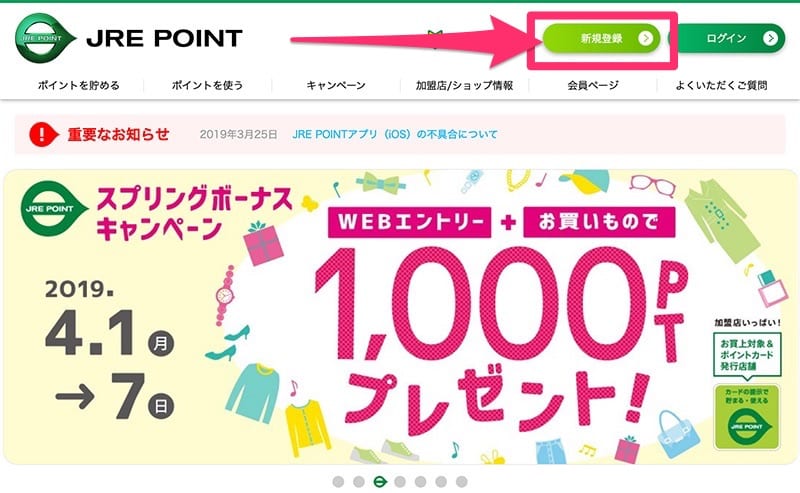ビューサンクスポイントって、使っているクレジットカードへのポイント交換(チャージ)がとっても面倒で、何度かポイントの期限が切れそうになったこまおです!
なぜならチャージする場合は、駅にある(エキナカATMと呼ばれている)ビューカードATM「VIEW ALTTE」というボックスを利用しないとなので、個人的に非常に面倒でした(他に方法があったらすみません。)
ところが!JREポイントという、とっても簡単にチャージできる仕組みが、いつの間にかできていたんです・・・
いや〜これにはビックリしました。JREポイントならわざわざ、駅にあるビューカードATM「VIEW ALTTE」を利用することも必要ありません。
 こまお
こまお- ビューサンクスポイントの交換が面倒!
- JREポイントって何だろう?
- JREポイントへの移行どうやるの?
この記事を読めば、ビューサンクスポイントのATM窓口での交換(チャージ)のわずらわしさから開放されます。JREポイントという新しいサービスを使えば、あなたのスマホ生活が(ちょっぴり)便利になることを保証しますw
ビューサンクスポイントへの移行(チャージ)が面倒だった理由


ビックカメラSuicaカードがわたしのメインクレジットカード(になっちゃいましたが)それなりの利用額がありました。
なぜなら通勤に使う定期費用(6ヶ月分)が大きい金額です。このカードに振り込んでいるので、年間で貯まるビューサンクスポイントは、毎年1万ポイント以上になっています。
でもビューサンクスポイントのチャージ(交換)って非常に面倒くさかったんですよね。。。
なぜかというと
面倒だった理由:VIEW ALTTEでしかチャージができないこと
「VIEW ALTTE」とは駅にあるビューカードATMのことです。写真のような駅にあるボックスを、使ったことはないにせよ、一度は目にしたことがあるのではと思います。
この駅にあるATMのようなボックス「VIEW ALTTE」でしか、クレジットカードへのチャージ(ポイント移行)ができなかったのです。(他に方法があったらすみません)
View会員専用のWebページではポイントが確認できるだけ。ネットで移行させることもできませんでした。



これが以前までのビューサンクスポイントの移行(チャージ)方法でした。それがJREポイントになってから、本当に変わったんです。
JREポイントって何ですか?
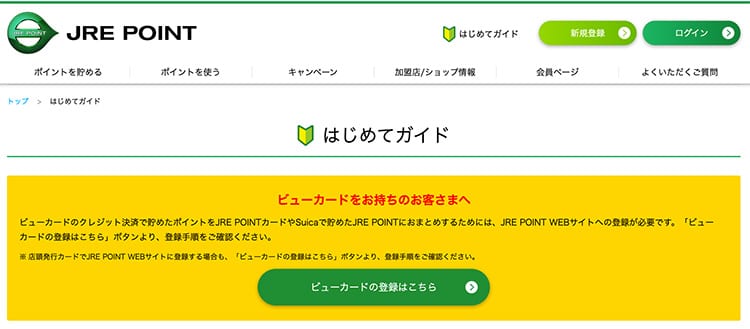
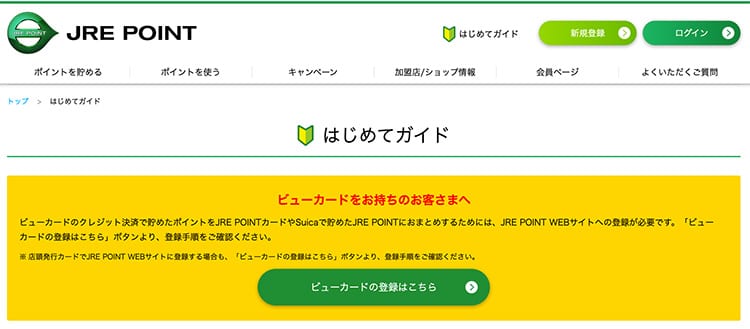
そもそもJREポイントとは何でしょうか。JREポイントのはじめてガイドが参考になりました。詳細は下記のリンクを参照ください。


JREポイントはSuicaやViewのポイントシステムを統合した仕組みのこと
JRE POINTとは
JRE POINTは、お客さまのスタイルに合わせて、さまざまな貯め方、使い方ができる、便利なポイントサービスです。
JRE POINT WEBサイトに登録すると、駅ビル等のご利用や、登録したSuica、登録したビューカードのご利用等で貯めたポイントをまとめてご利用いただけます。
参考サイト:はじめてガイド
さいきんJREのクレジットカード広告をよく目にします。そのJREを利用するのはもちろん、Suicaカードやビューカード(クレジットカード)の利用でも大丈夫なんです。
つまりSuicaやビューカードのバラバラだったポイントが、JREポイントに統合できるんです!



何もしなければそのまま変わらないので、このメリットを活かすには、JRE POINT WEBサイトの会員になる必要があります。
JREポイントのメリット
ポイントが統合されたので、今までのようにSuicaカードや、Viewのクレジットカードごとに交換対応する必要がありません。JRE POINT WEBサイトですぐに交換してチャージ可能です。
JREポイントを貯める・使う相関イメージ画像
また貯まったポイントは同じように、駅ビルで使ったり、Suicaにチャージしたり、Suicaグリーン券に交換することも可能です。



JREポイントの登録・移行方法は4ステップ
そんな便利なJREポイントの会員登録やポイントサービス登録、ポイントチャージまで4ステップで完了します。
サービスの正式名称は「JRE POINT」のようですが、当サイトでは「JREポイント」と「JRE POINT」が混在するのを了承ください。
ステップ1:JRE POINT WEBサイト会員仮登録
まずは仮登録からです。なんで仮登録から始めないと駄目なの?と思っても、JREのルールなのであきらめましょうw
JREのトップページから新規登録
JRE POINTのトップページへいきます。会員登録していない方は新規登録から進みます。
最初は会員仮登録から
JRE POINT WEBサイト会員仮登録の入力
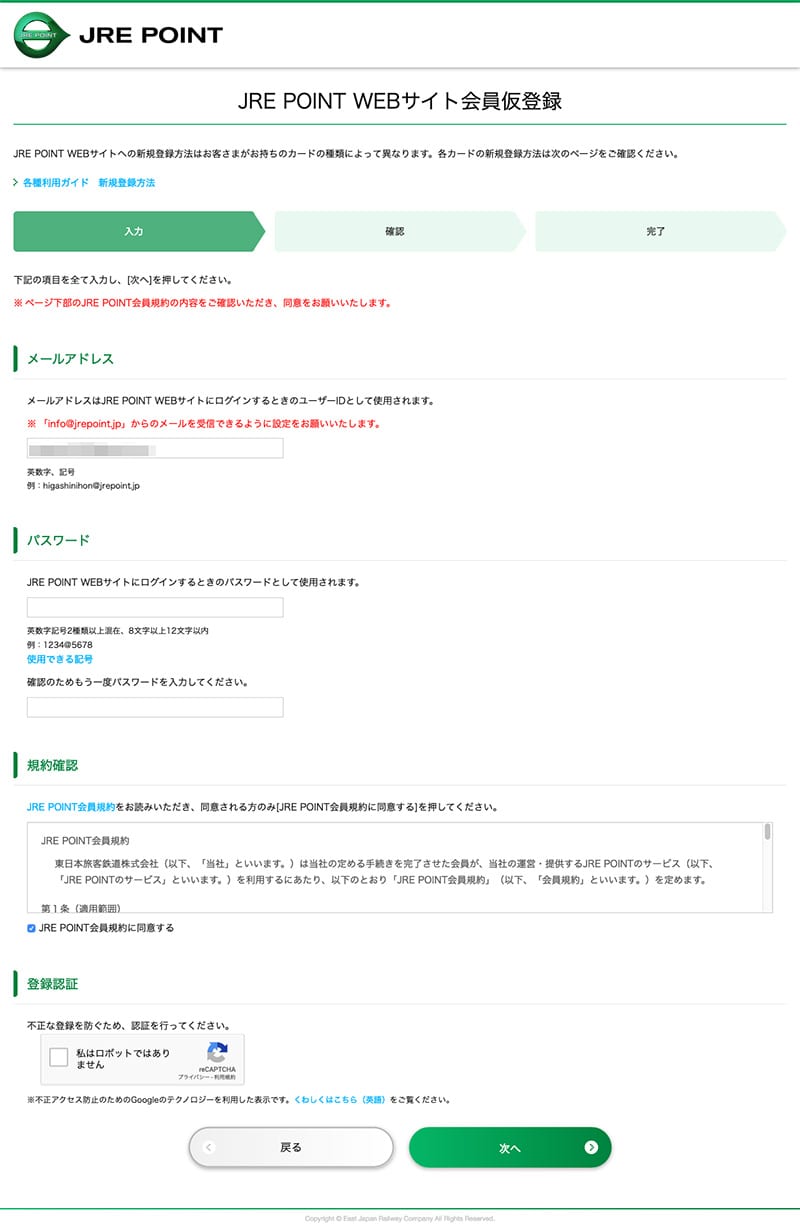
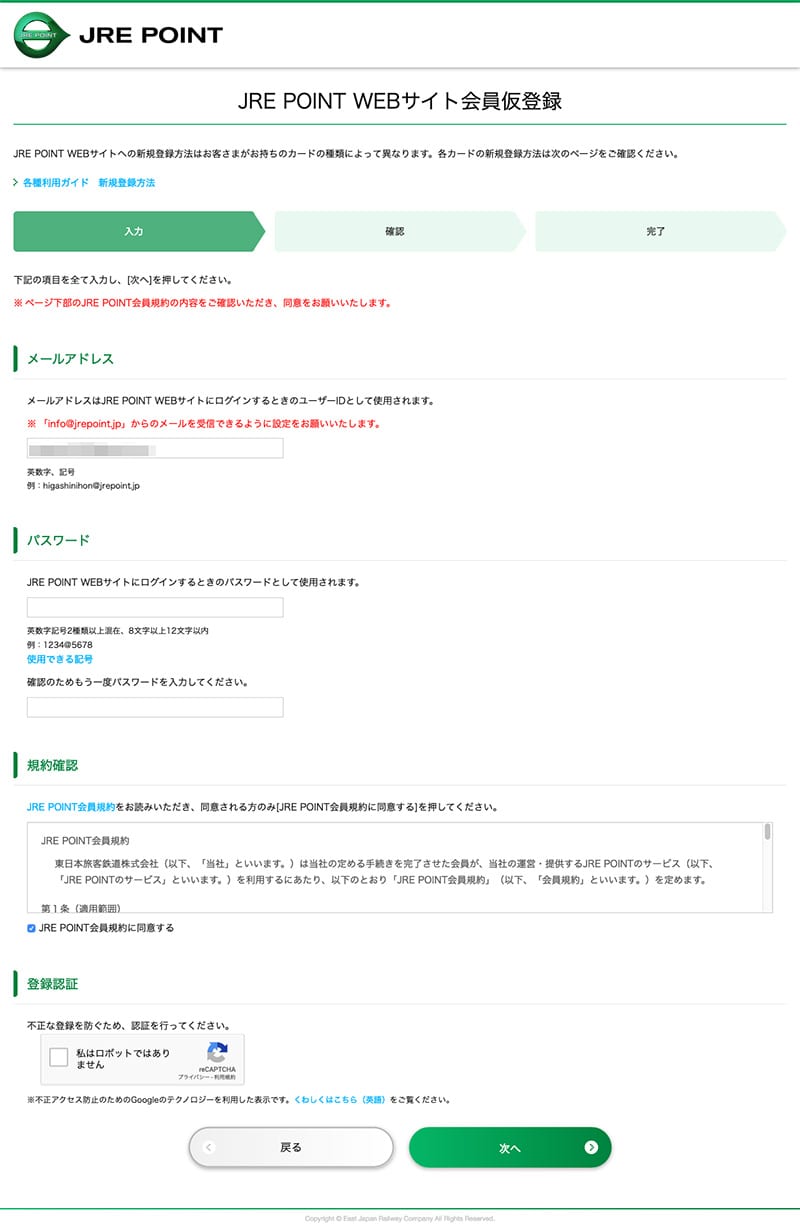
メールアドレスやパスワード(2回)を入力したり、規約確認などチェックしていきます。
JRE POINT WEBサイト会員仮登録の入力確認


入力内容の確認画面です。「仮登録する」ボタンをクリックします。
JRE POINT WEBサイト会員仮登録の完了
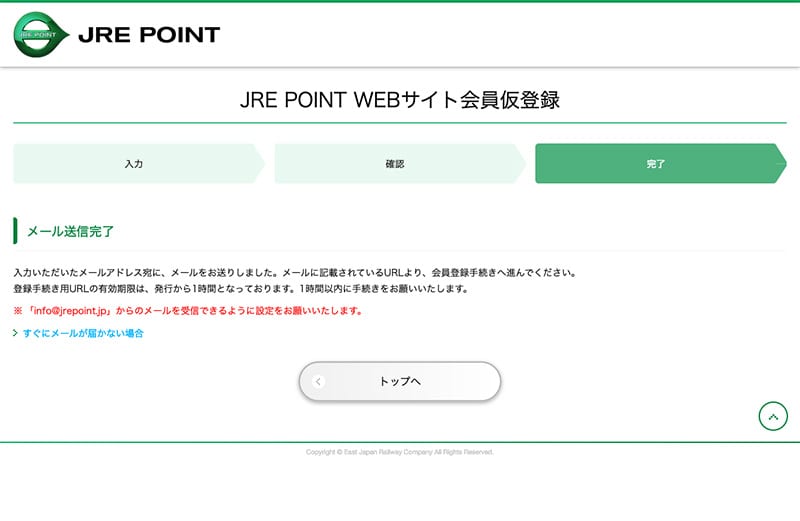
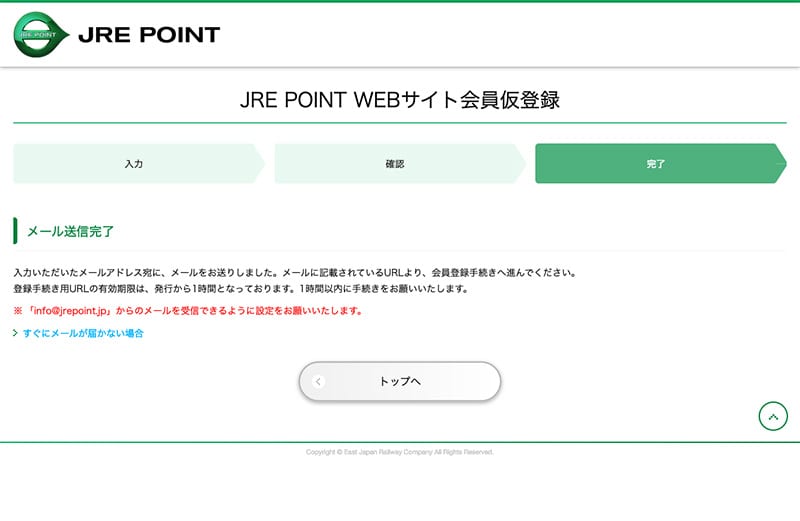
入力、確認が完了しました。登録のメールアドレスに、会員登録申込み受付けのメールが配信されました。
JRE POINT WEBサイト会員の登録申込みの受付メール
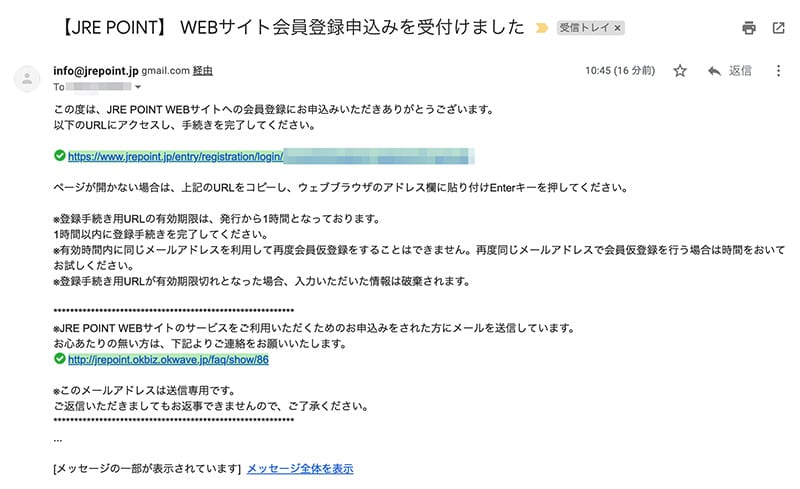
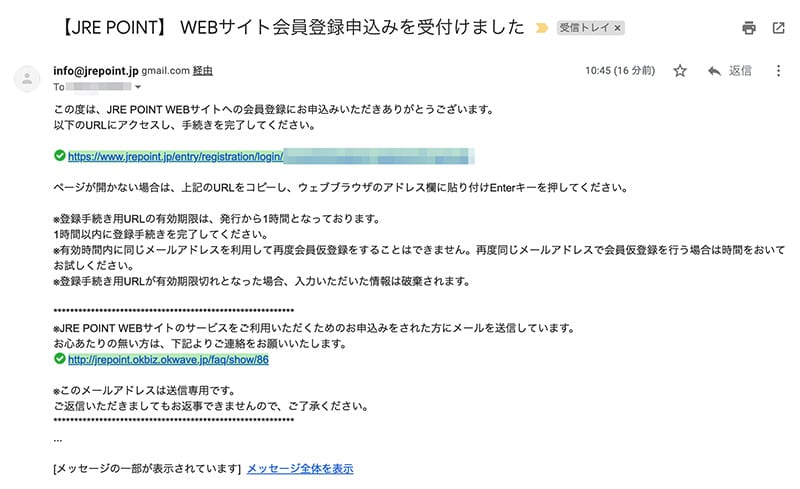
入力したメールアドレス宛に確認メールが来ます。
これで会員の仮登録が完了しました。ここまではまだ会員仮登録のようです。まだまだ続きます。
あとでJRE POINTに登録するポイントサービスを設定するまで、この会員登録は完了しない仕組みのようです。
ステップ2:JRE POINTにポイントサービスを登録する
ポイントサービスを登録して会員登録が完了します。よく見るとステップ1では、JRE POINT WEBサイトの会員仮登録でしたが、今回は会員登録となりました。



JRE POINT WEBサイト会員の本登録
勝手に本登録と見出しを書いてしまいました。ステップ1が仮登録、ステップ2が本登録です。
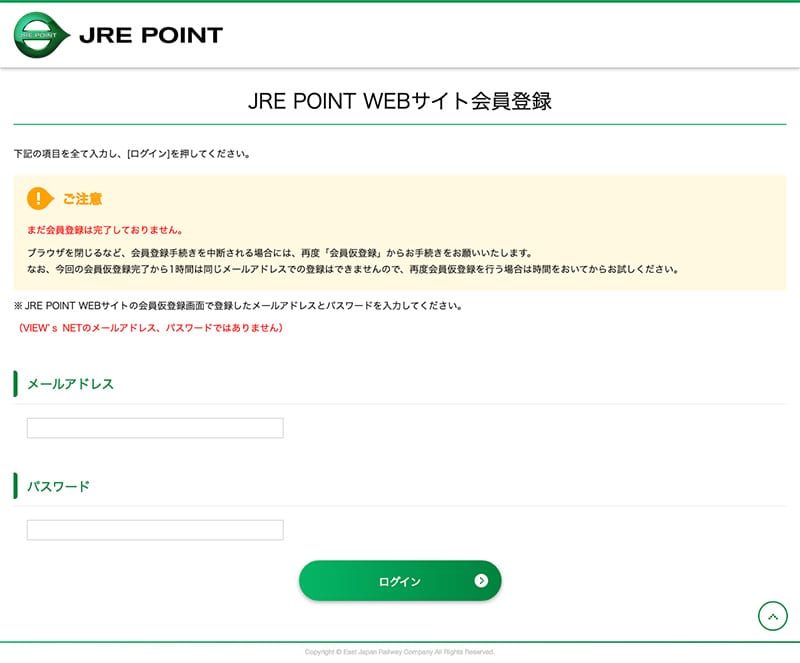
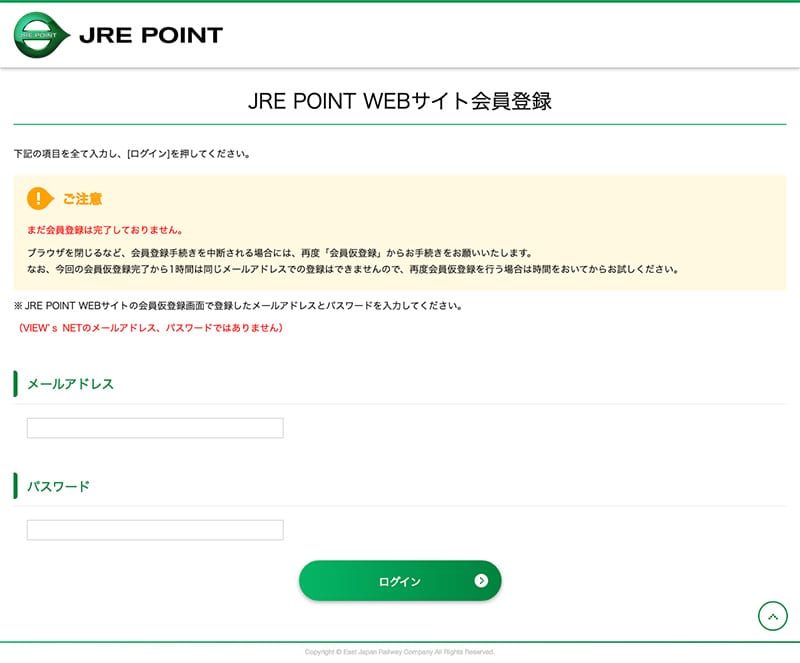
先ほど仮会員登録で設定した、メールアドレスとパスワードを入力してログインします。
第2パスワードの設定
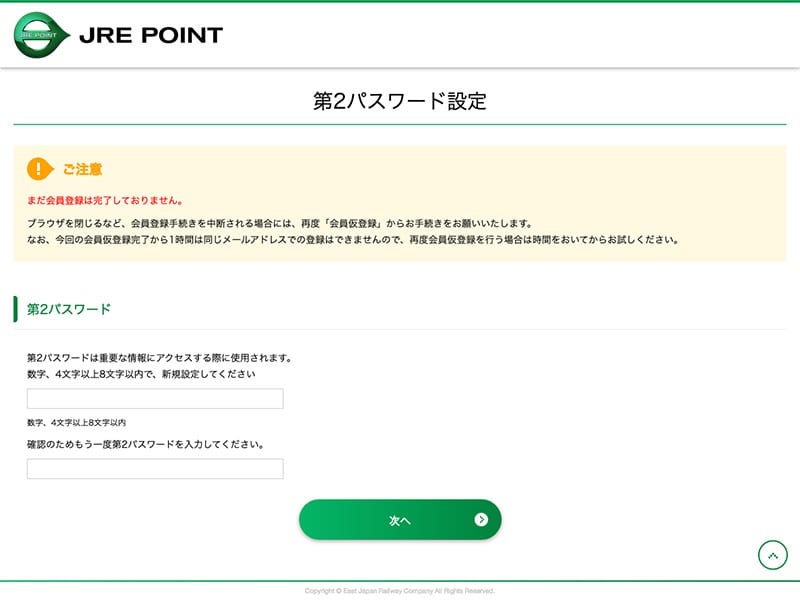
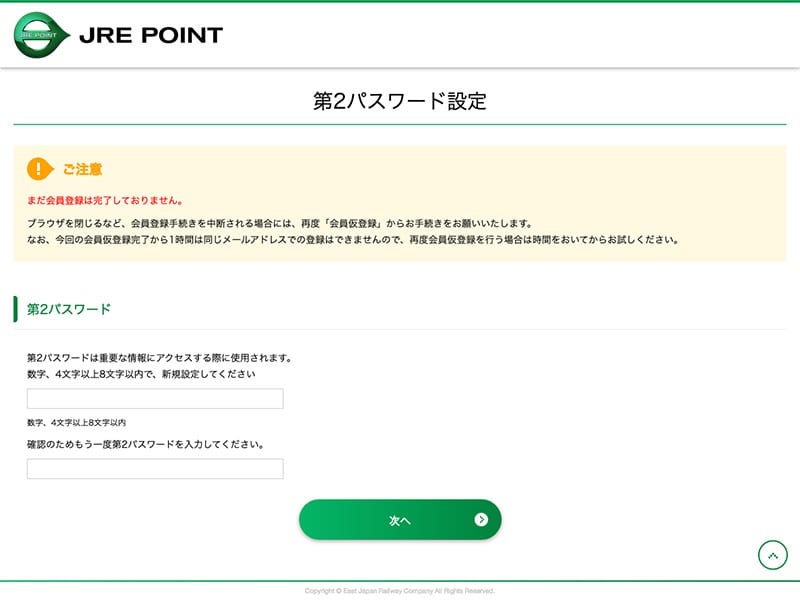
第2パスワードを入力します。4文字以上8文字以内なので気をつけてください。わたしは一時的に忘れてしまい、何度もエラーになりました。
最初になんで第2パスワードが必要かわかりませんでした。後でわかったのですが、会員ページに遷移した時に入力する必要があります。



第2パスワードを忘れても再設定が可能
第2パスワードを忘れてしまったのですが、再設定が可能です。安心して忘れてくださいw
と言っても、当初設定した内容を忘れたらNGです。
登録したいポイントサービスの選択
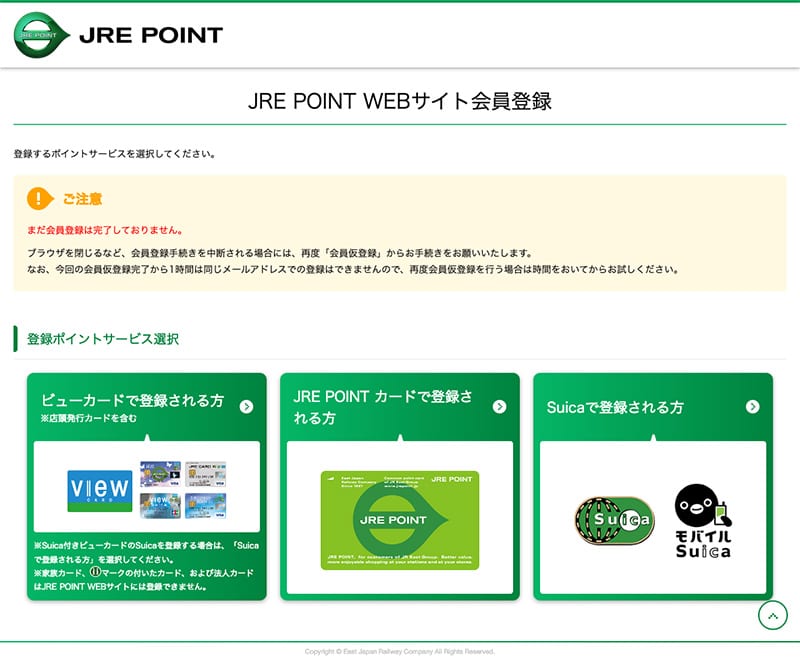
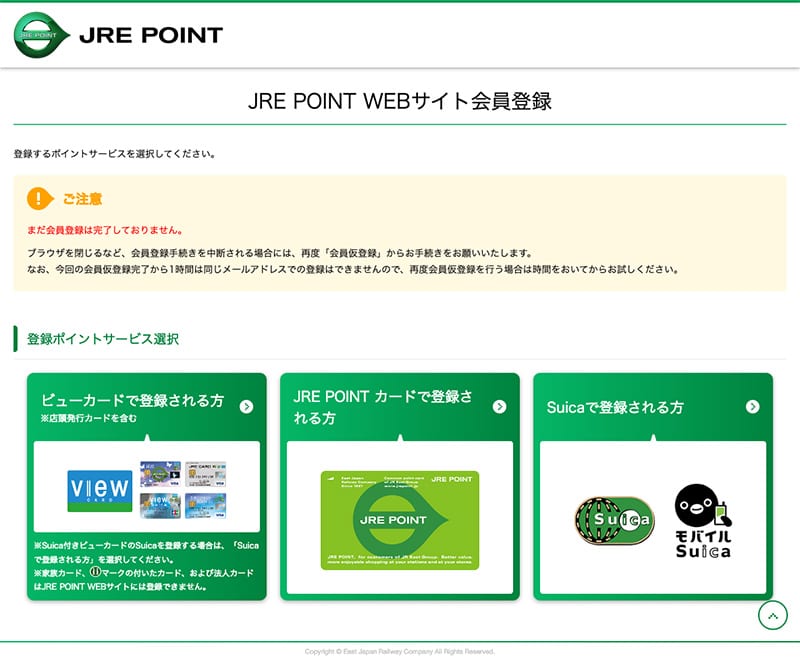
登録したいポイントサービスを選択します。ビューカード、JRE POINT、Suicaが選択できます。
ポイントサービスの種類を選択
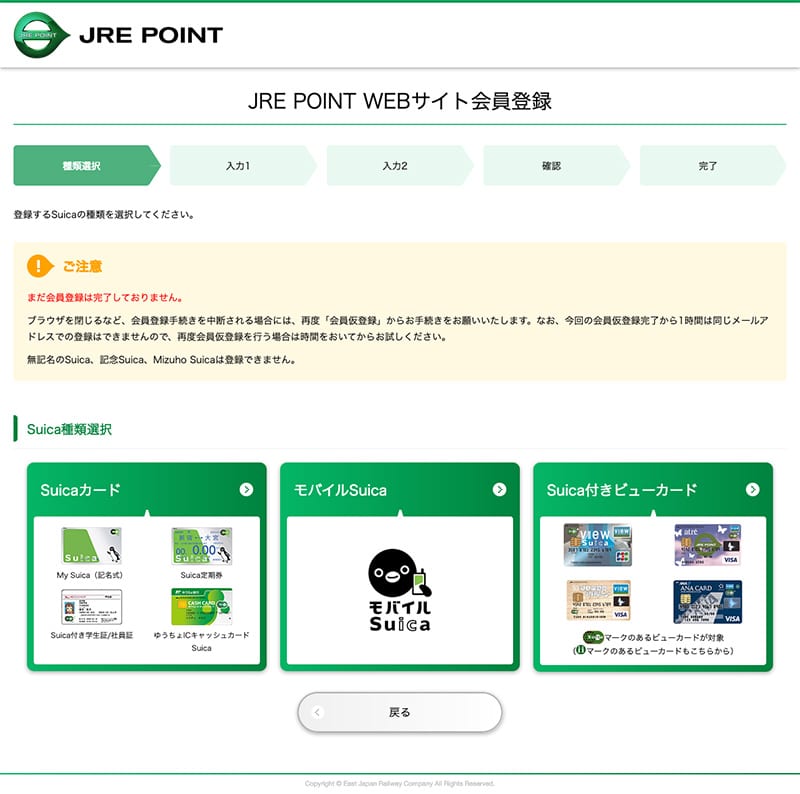
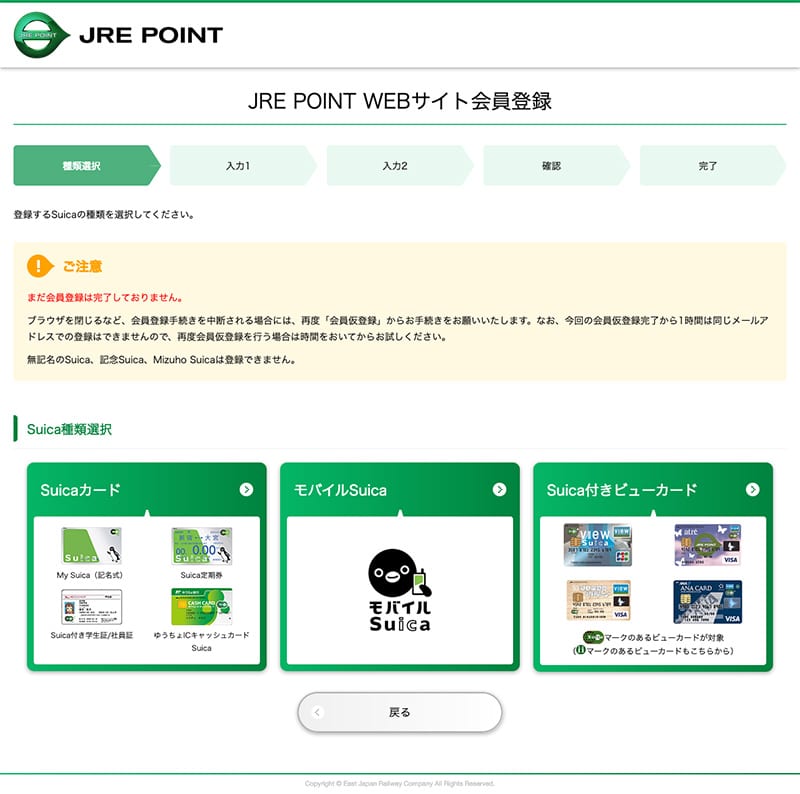
モバイルSuicaを選択しました。種類は後で追加・変更も可能です。
登録したいポイントサービス関連の情報入力その1
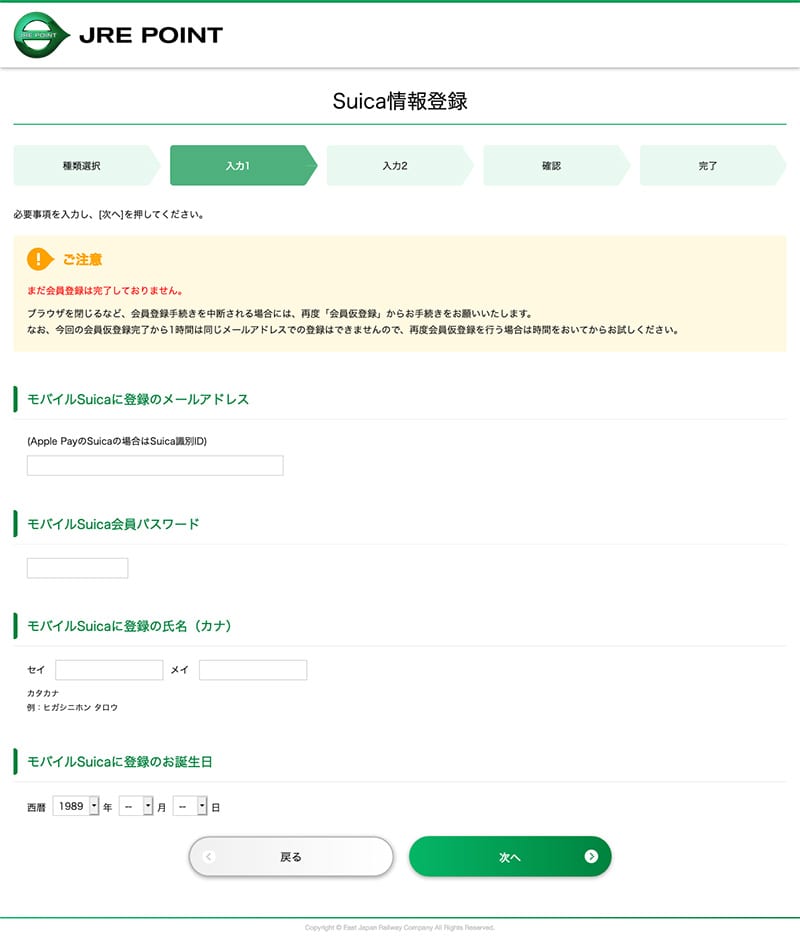
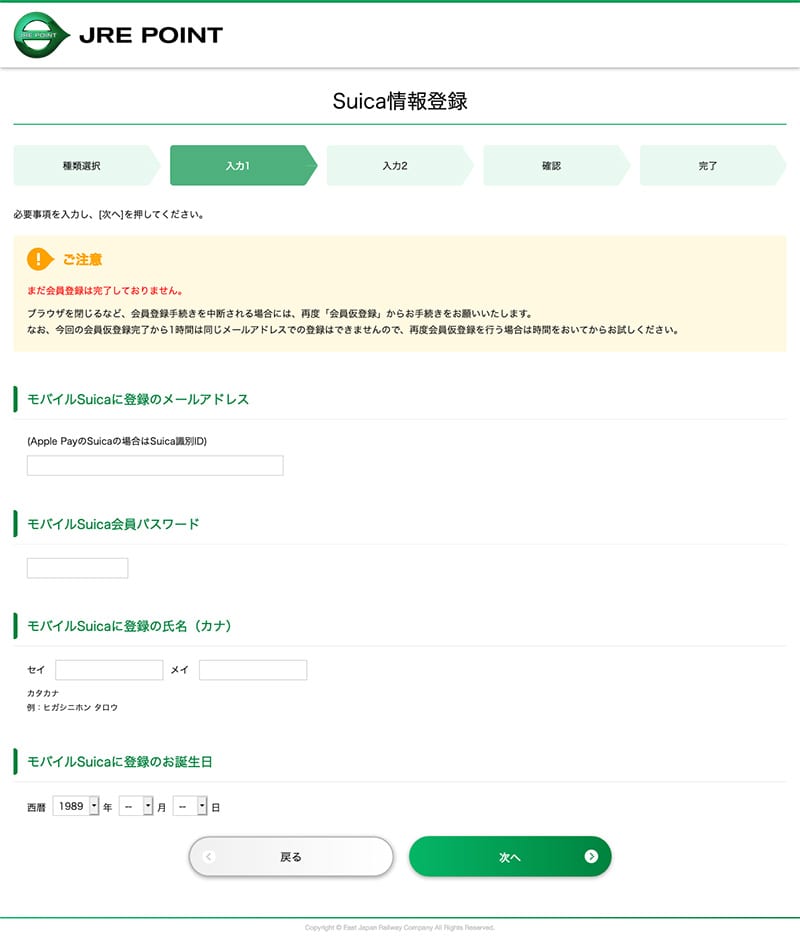
モバイルSuicaに設定している会員情報を入力します。
わたしはメールアドレスでした。Suica識別IDってなんだと思いつつ。。。



登録したいポイントサービス関連の情報入力その2
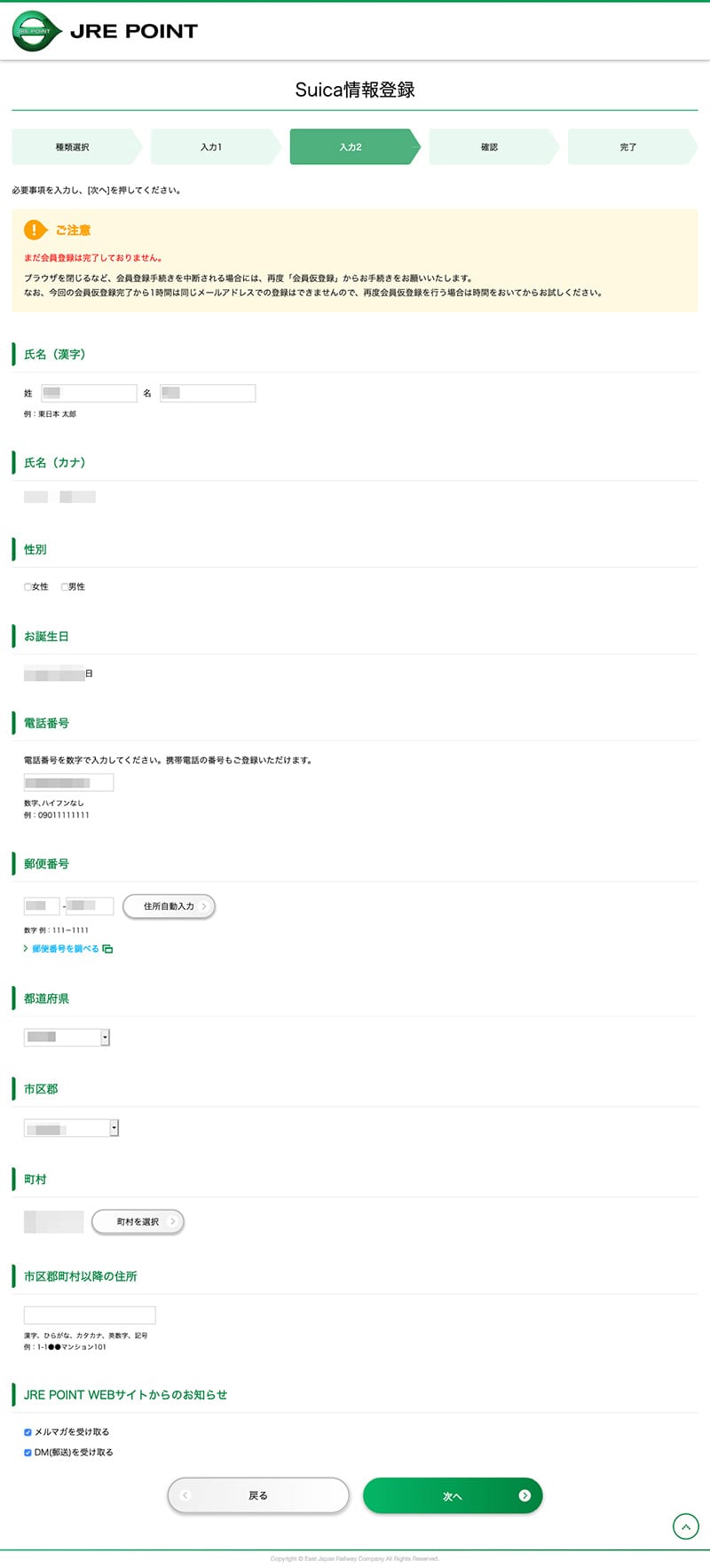
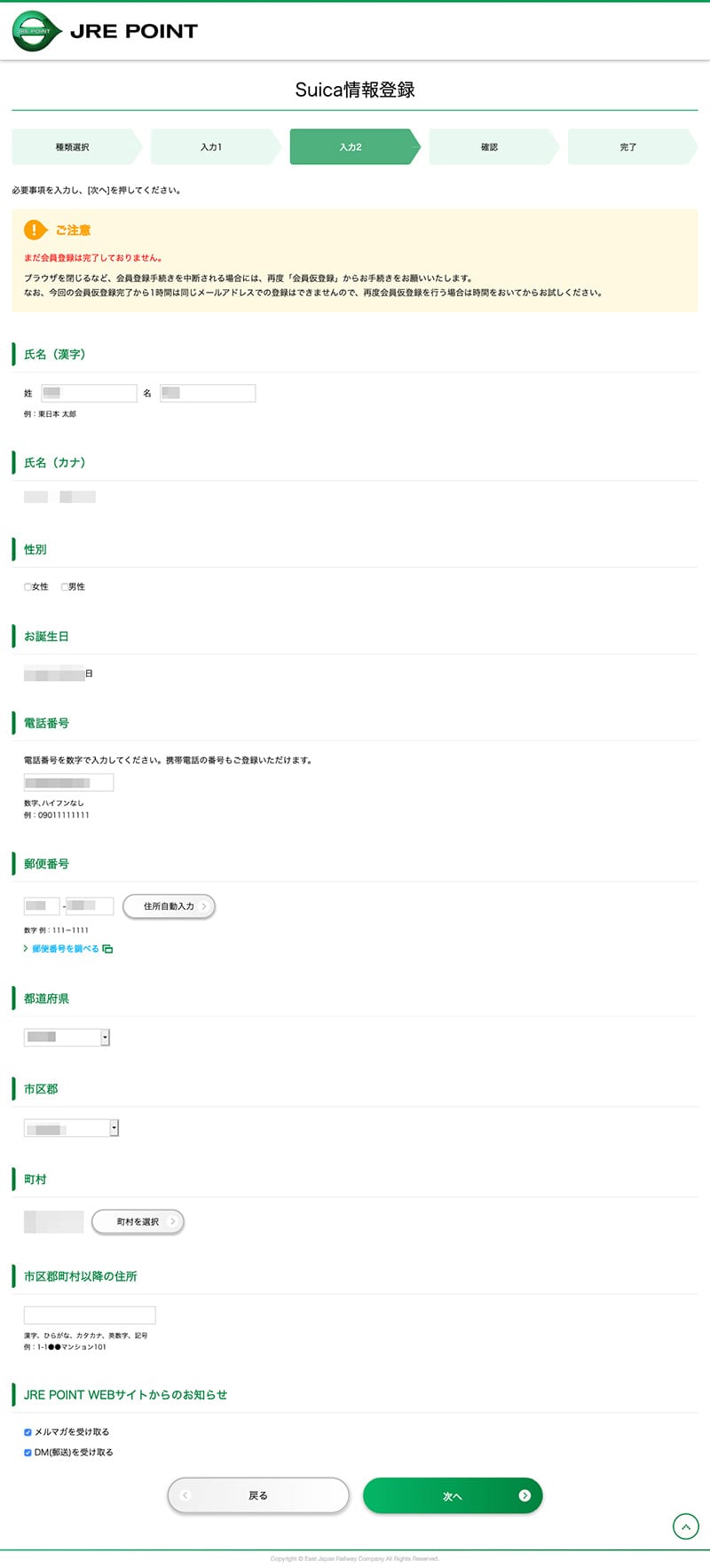
続いてモバイルSuicaに設定している個人情報の入力です。
入力した情報の確認
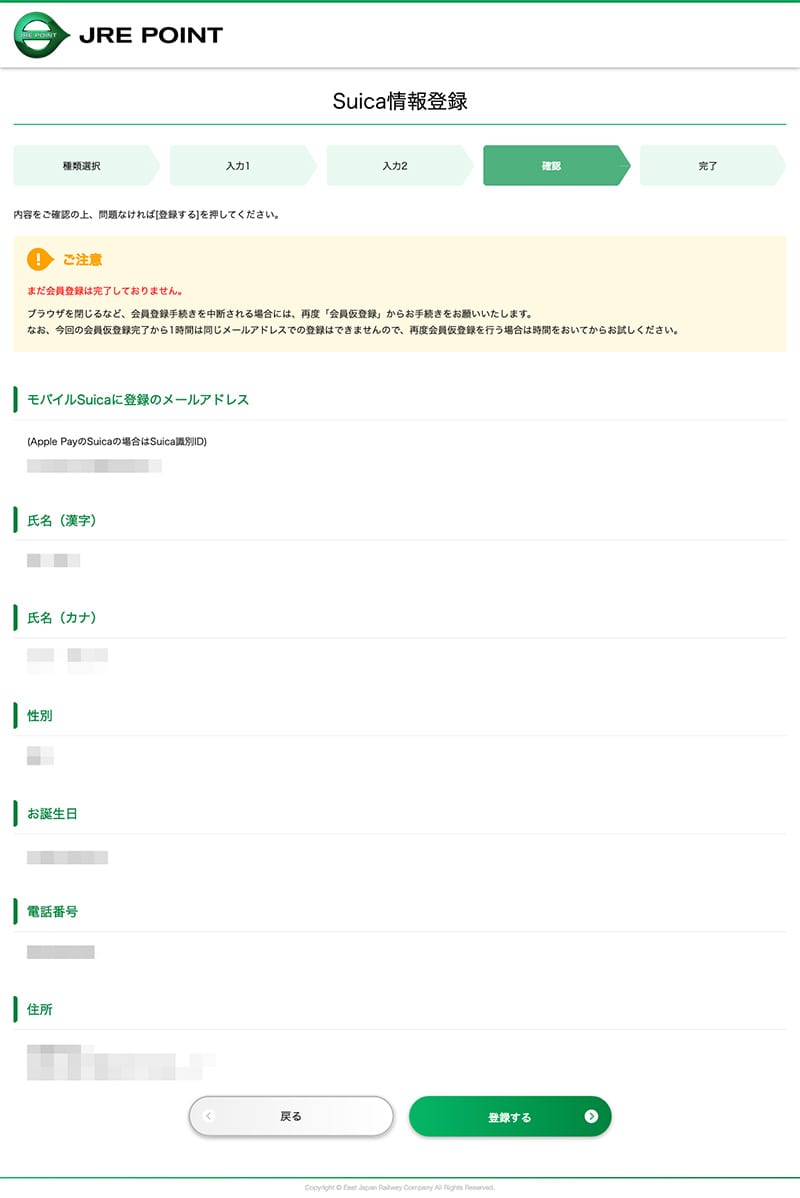
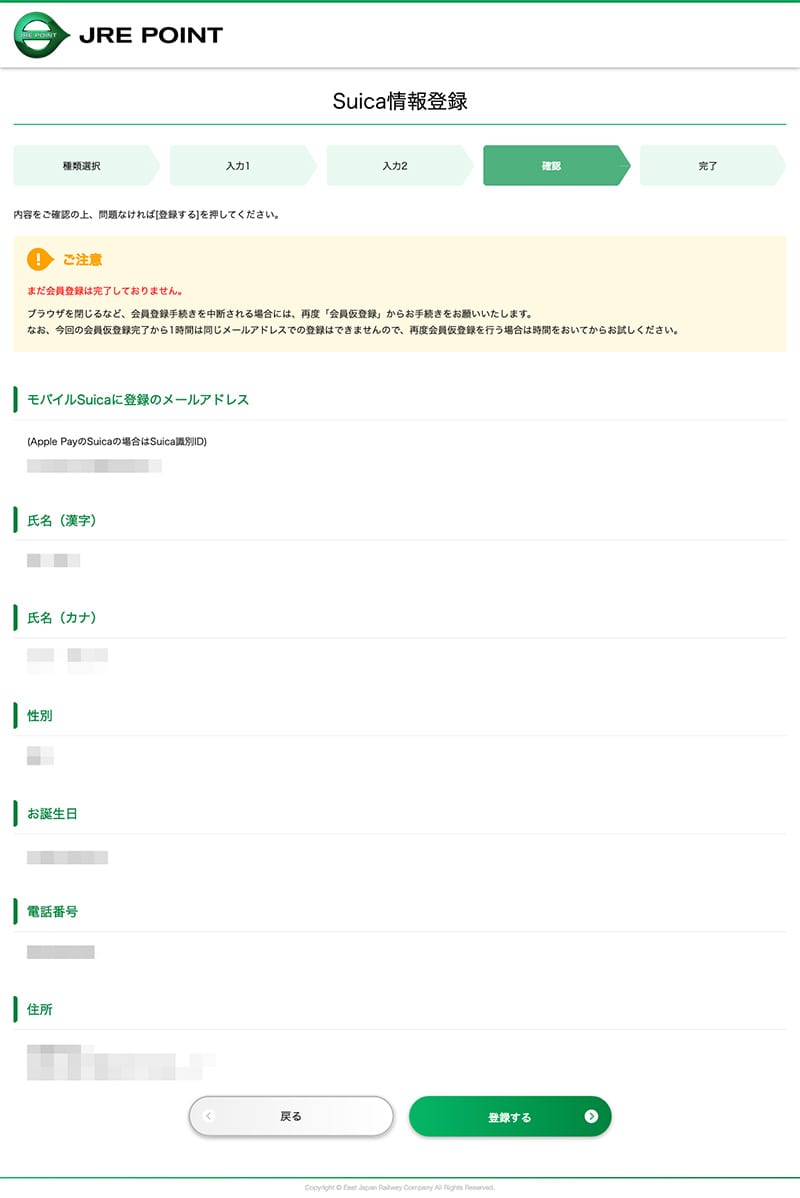
入力した内容確認です。
JRE POINT WEBサイト会員登録の完了画面
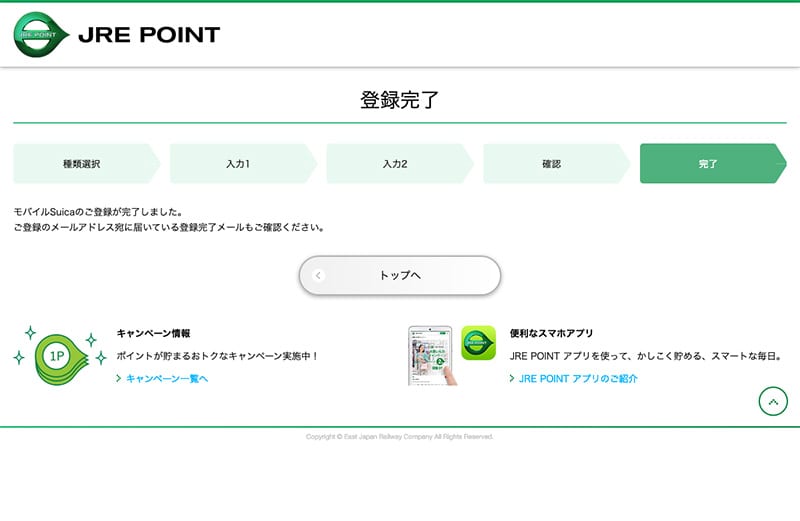
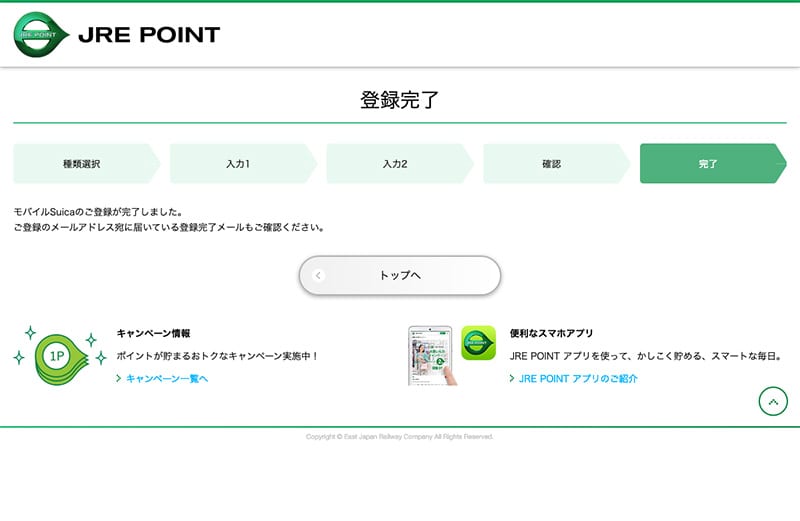
これでJRE POINTにモバイルSuicaの設定ができました。
仮登録からはじまったJRE POINT WEBサイト会員の本登録が完了しました。
JRE POINT WEBサイト会員登録の完了メール
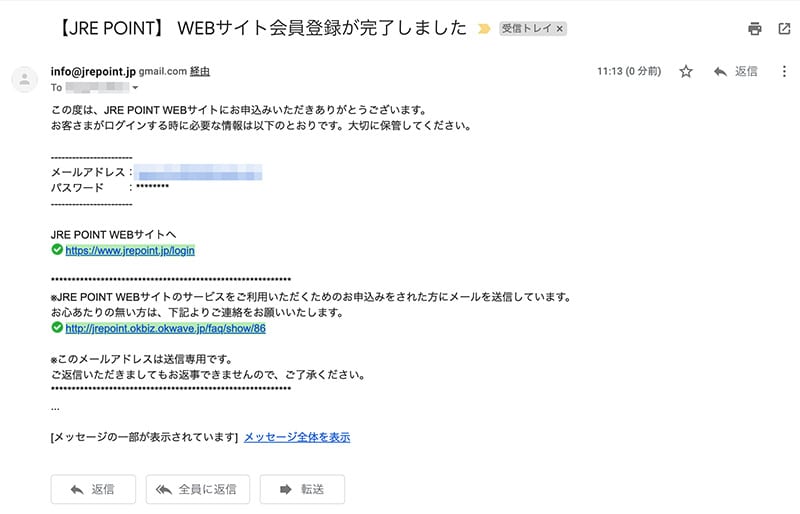
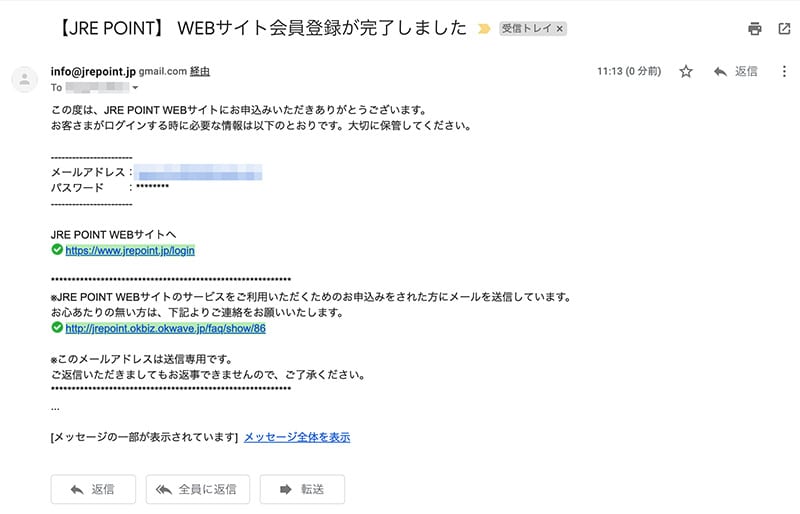
おつかれさまでした。WEBサイト会員登録完了のメールが届いたら、晴れてJRE POINT会員となります。
ステップ3:JRE POINTにその他のポイントサービスを追加する
JRE POINT会員になったら、その他に登録しているビューカードやSuica、JREカードなども登録しちゃいましょう。なぜなら・・・



JRE POINTはポイントサービスの複数登録が可能です。わたしは次の登録として、メインのビューカードである「ビックカメラSuicaカード」を登録しました。
さきほどのステップ1では新規登録ボタンでしたが、今度はJRE POINT会員になっているので、通常のログインボタンから進むことができます。
JRE POINT WEBサイトへログイン
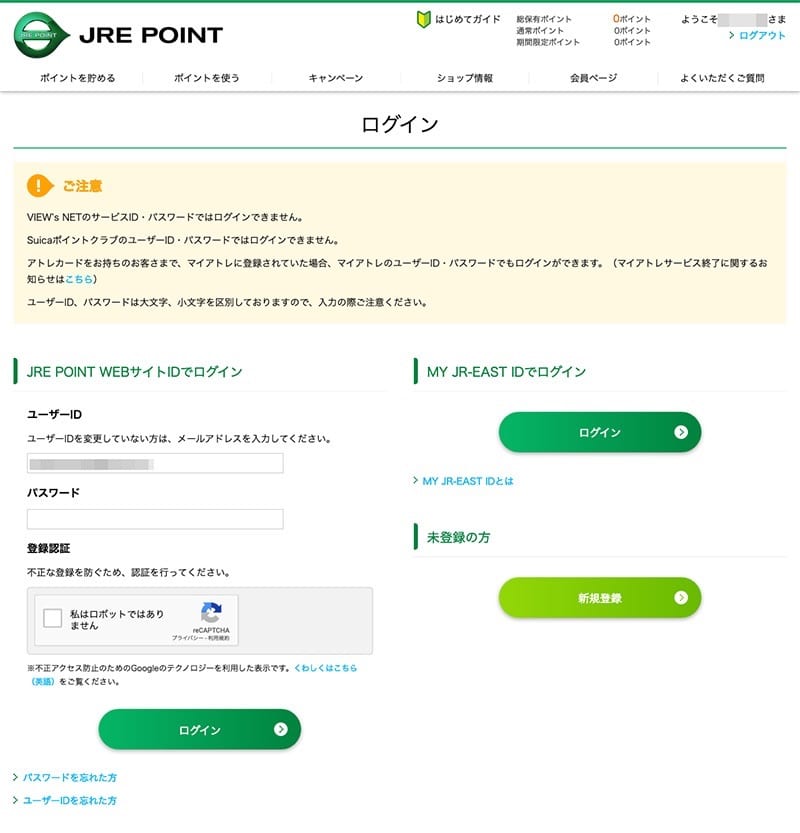
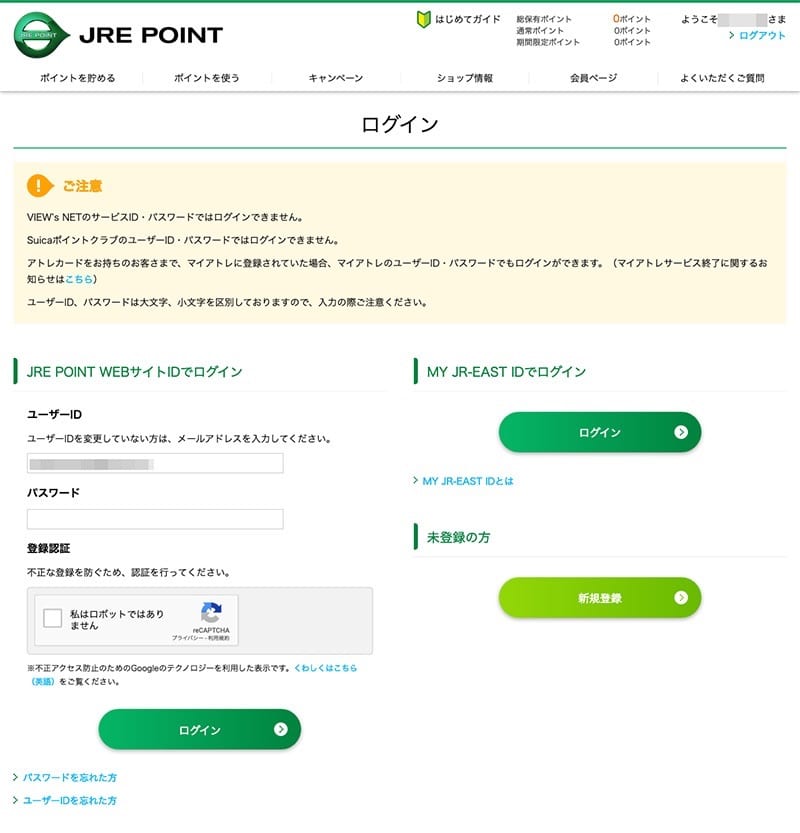
ログインはユーザーID(メールアドレス)とパスワードです。パスワードは第2パスワードと間違えないようにしましょう。



ビューカード登録ナビでビックカメラSuicaカードを登録
まずは、JRE POINT WEBのトップページに(ログイン状態で)進みます。
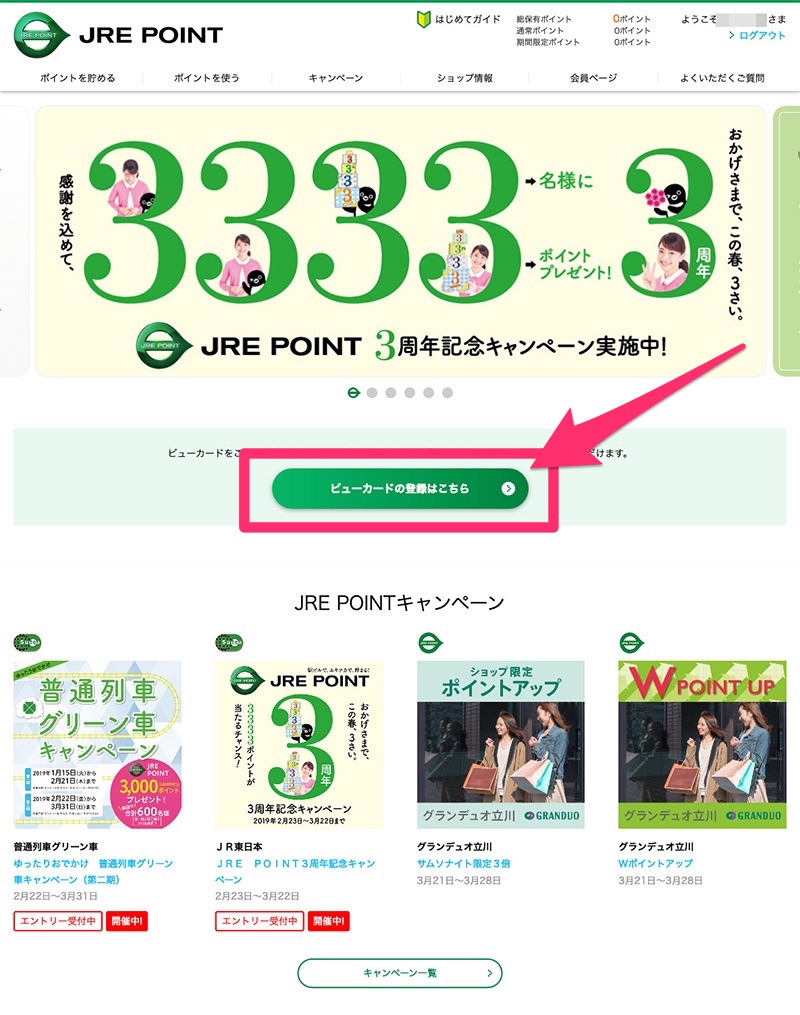
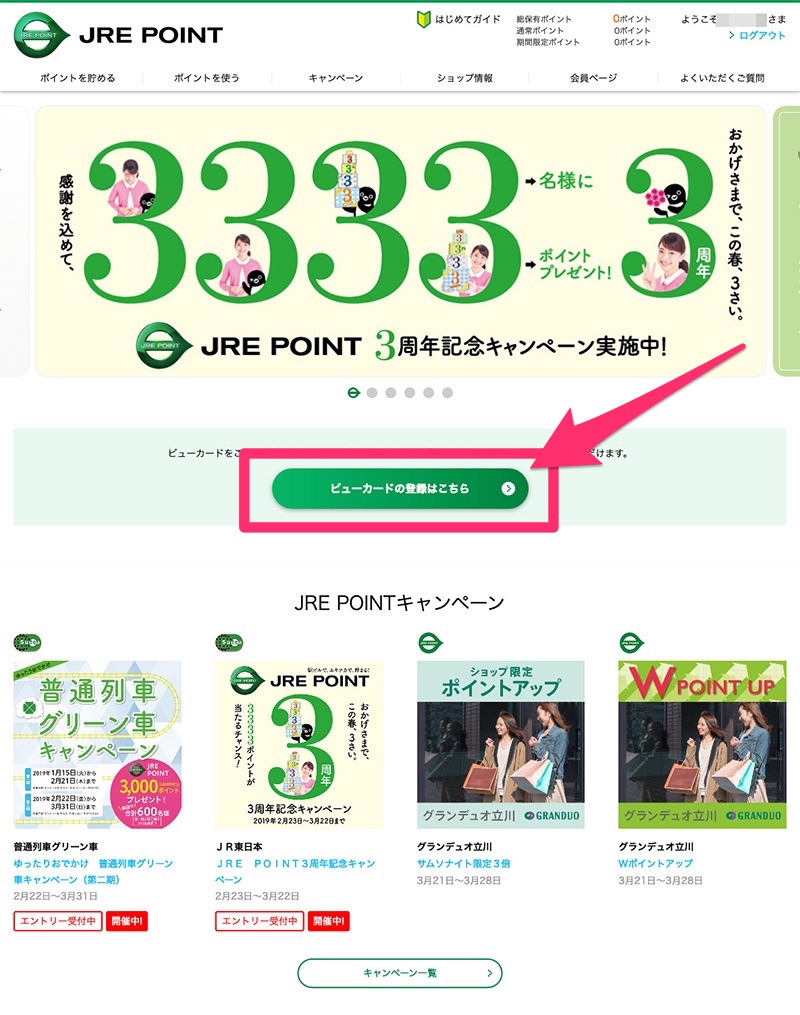
JRE POINT WEBのトップページから、赤枠のリンクをクリックして登録に進みます。
設問にそって選択肢を選んですすむ
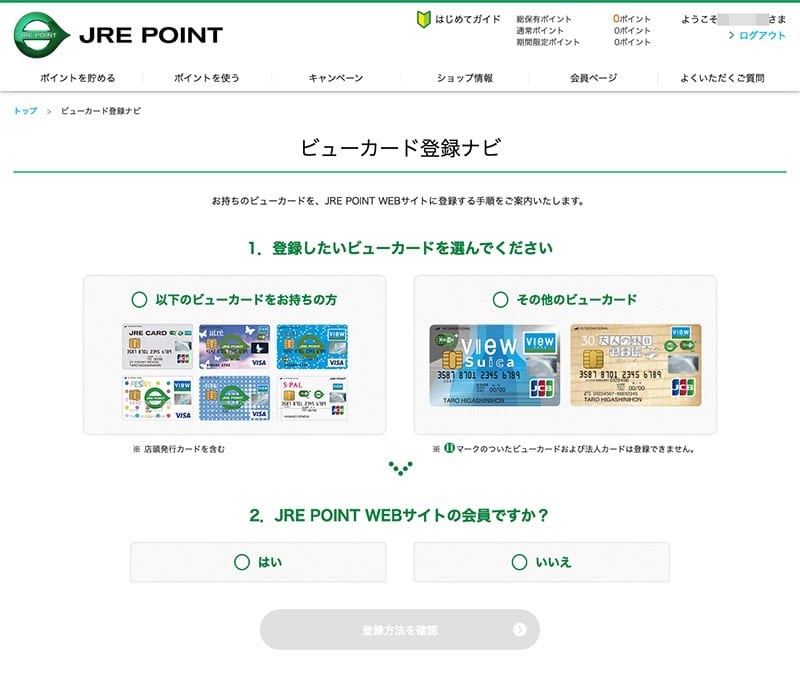
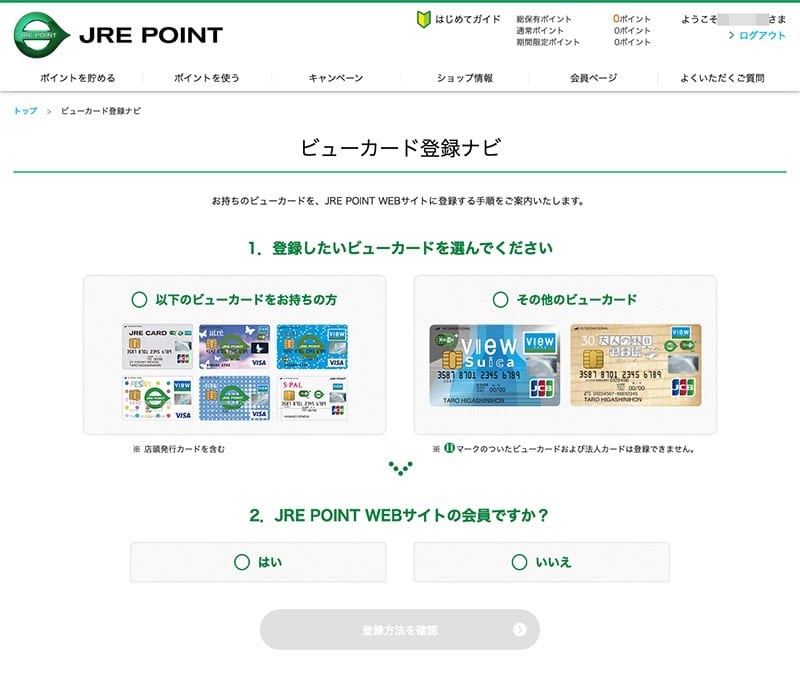
ビックカメラSuicaカードを登録したかったので、右側のその他のビューカードを選択。
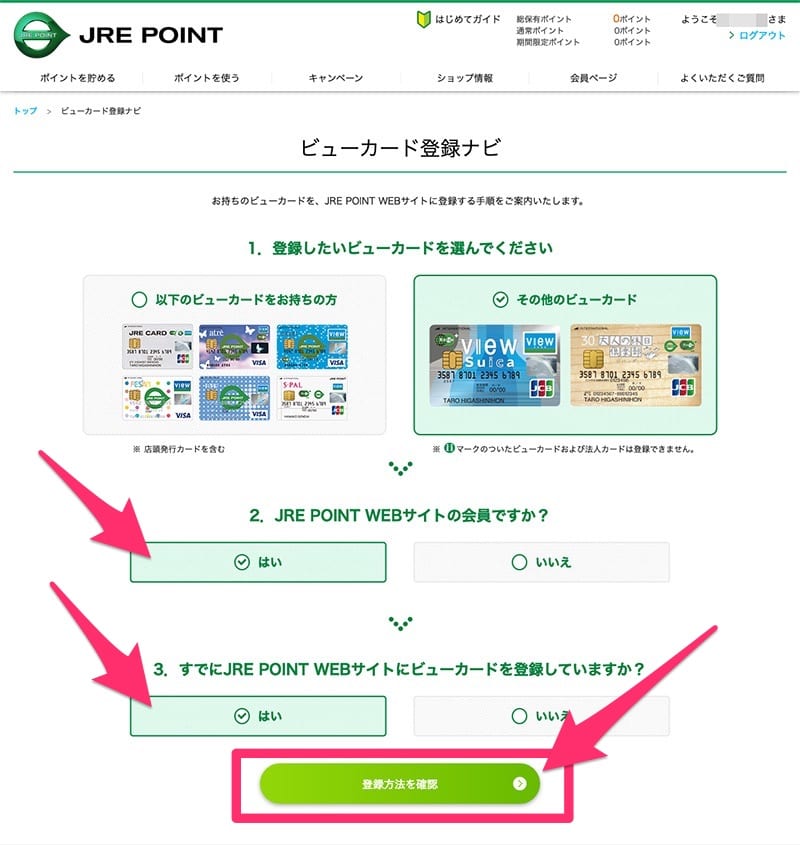
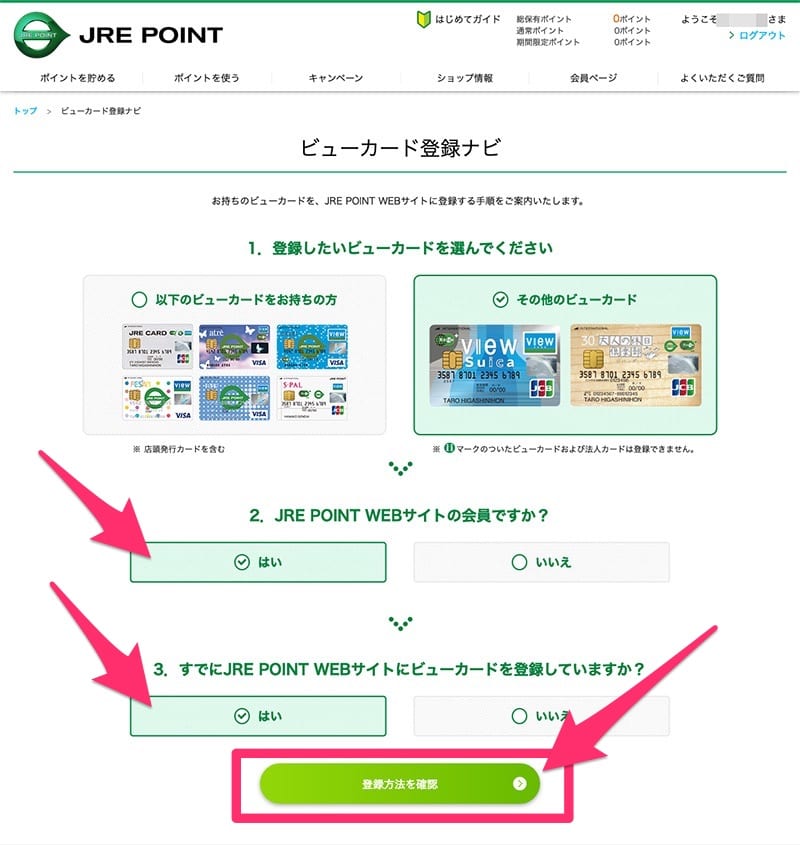
JRE POINT会員で、登録済みカードがあったので「はい」を2回選択し「登録方法を確認」ボタンをクリックして次に進みます。
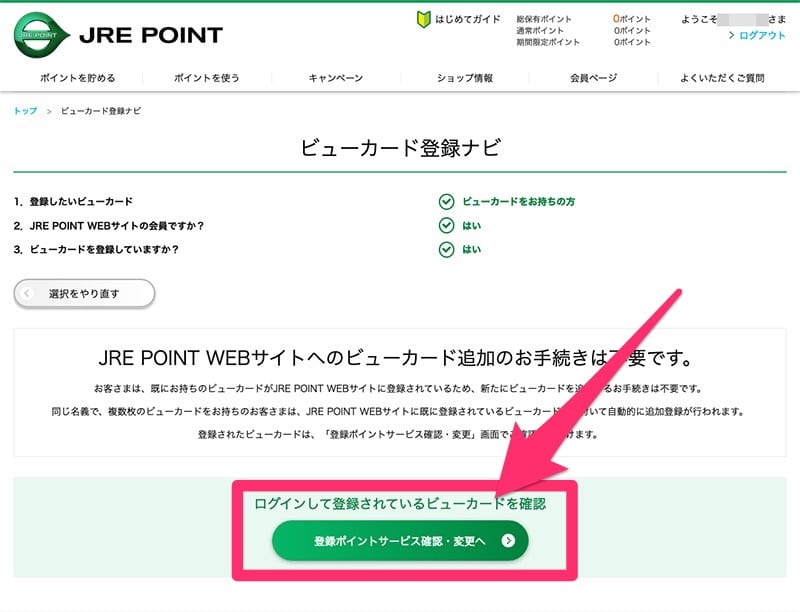
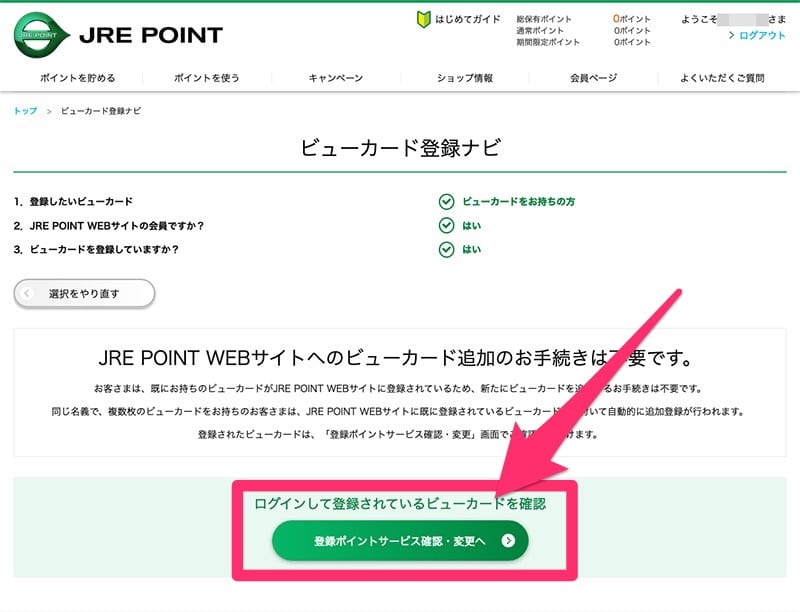
あれっ?「ビューカード追加のお手続きは不要です。」と赤い矢印の後ろに書いてありません?
自分で登録しちゃったんでけすどぉ〜〜〜(泣)



自動登録されるんでしょうか?裏の仕組みがわかりませんよね・・・だったら会員登録した時点で登録しておいてよ〜と思いました(泣)
登録したいポイントサービスの種類を選択
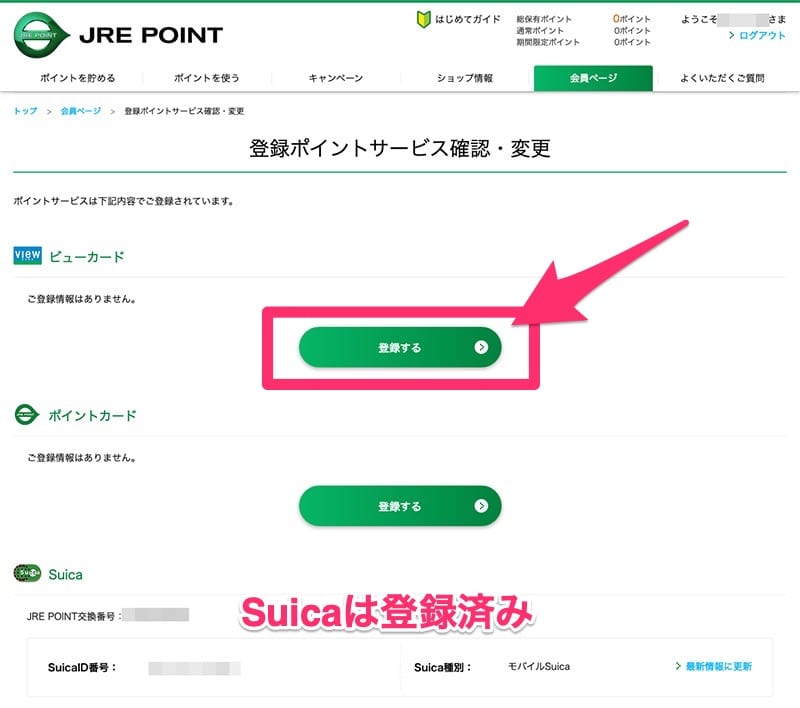
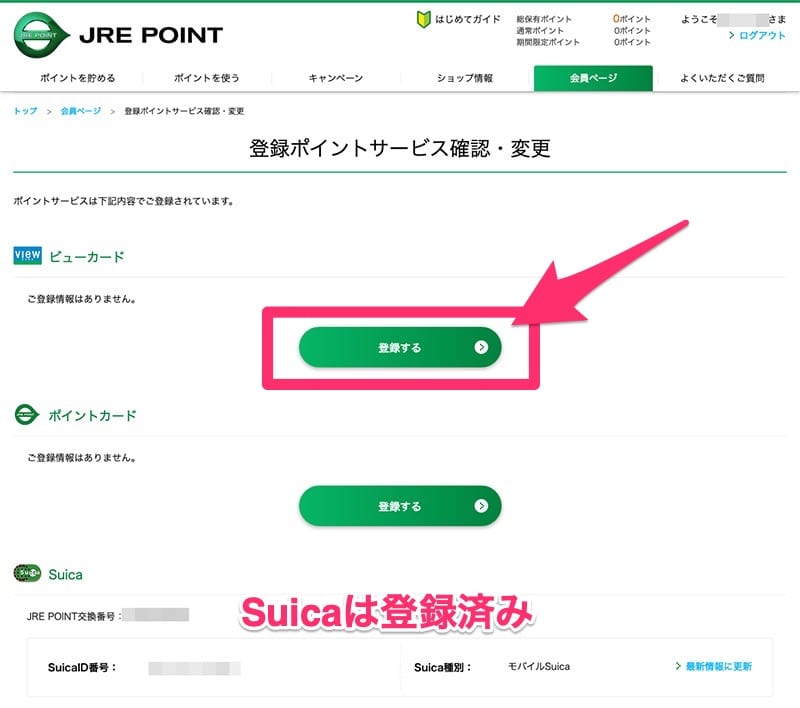
気を取り直して(何ごとも無かったかのように)ビューカードの「登録する」ボタンをクリックします。モバイルSuicaは登録済みなので、情報が掲載されていました。※モザイク部分です。
ポイントサービスの登録:ビックカメラSuicaカードの場合
自動登録かは別にして、登録方法をお伝えしていきます(苦笑)JRE POINT番号を入力してくれと書いてあります。



はじめて聞いたような名称の「JRE POINT番号」ですが、赤枠の部分から確認ができそうです。電話や明細の確認は面倒だなと思ったので、VIEW’s NETから確認しました。
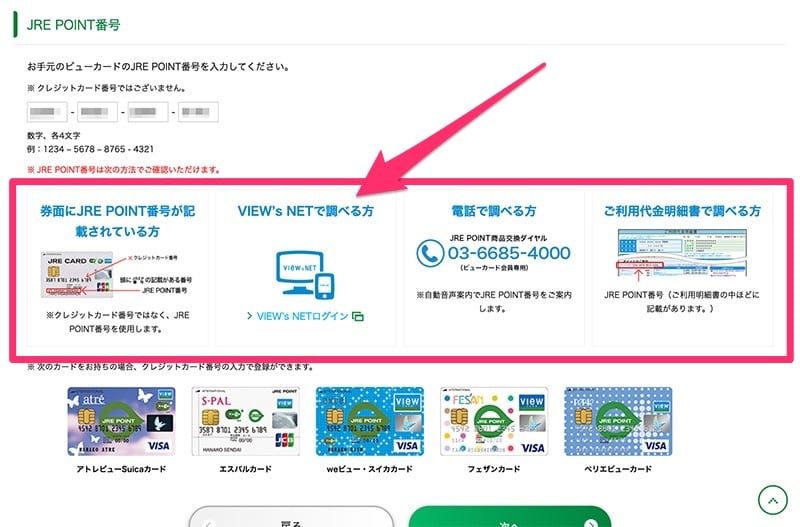
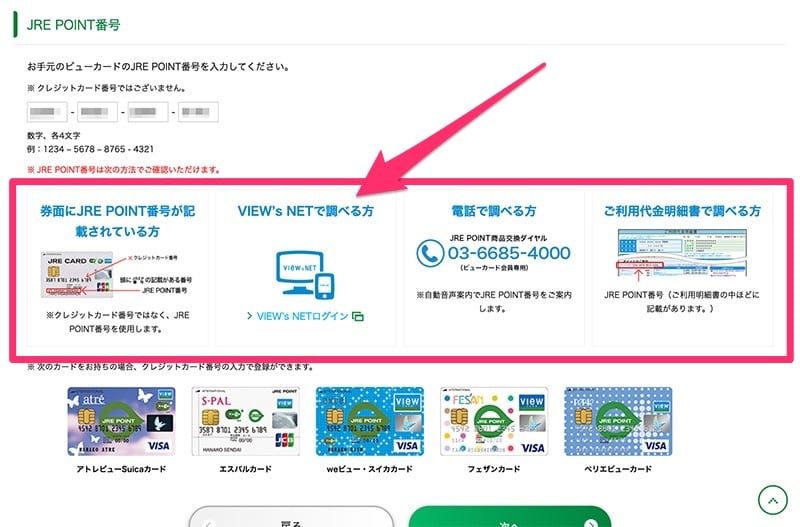
VIEW’s NETのWebサイトでの「JRE POINT番号」確認方法
VIEW’s NETのトップページで、上部のタブから「ポイント照会」をクリックします。
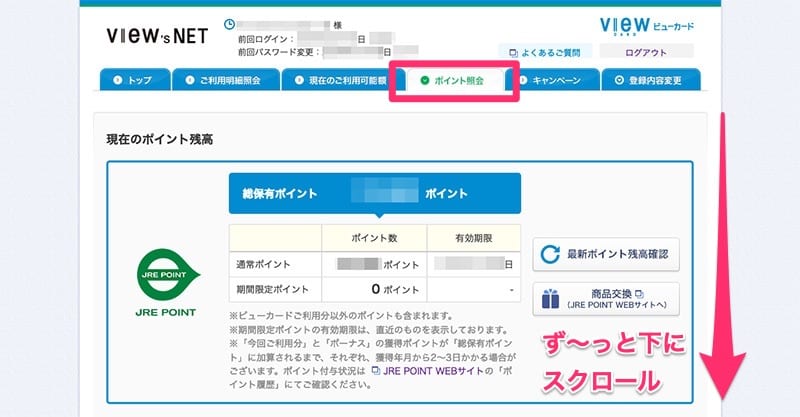
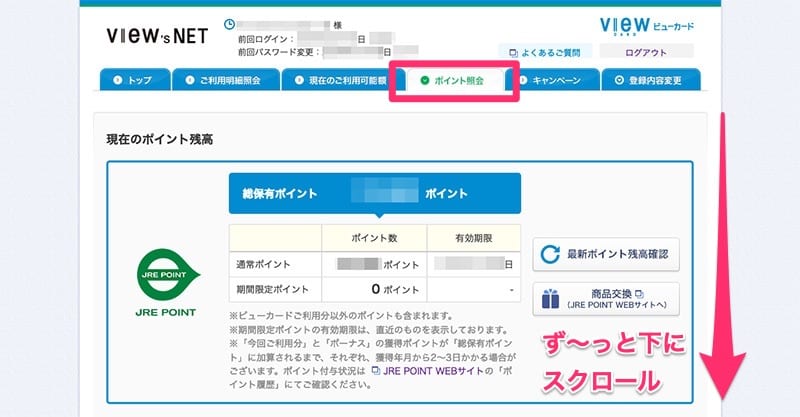
最初JRE POINT番号なんてどこにもないやん!と思ったら一番下部にありました。なので最下部までスクロールします。
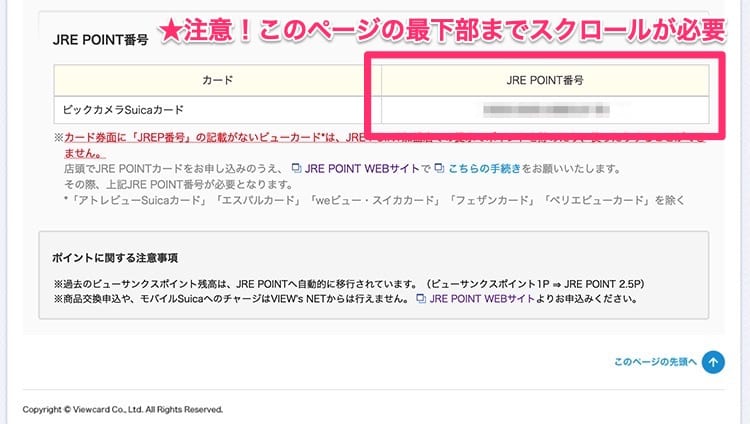
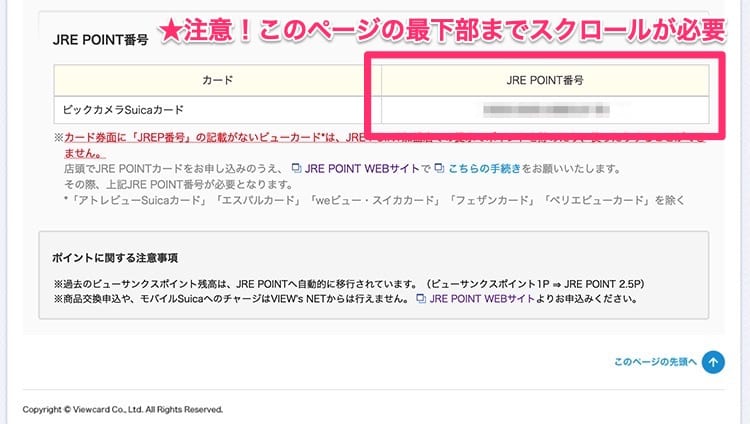



これがあなたのビューカードのJRE POINT番号です。さきほどの画面の4つにわかれた入力欄に数字を入力していきます。
番号を間違えたときのエラー画面
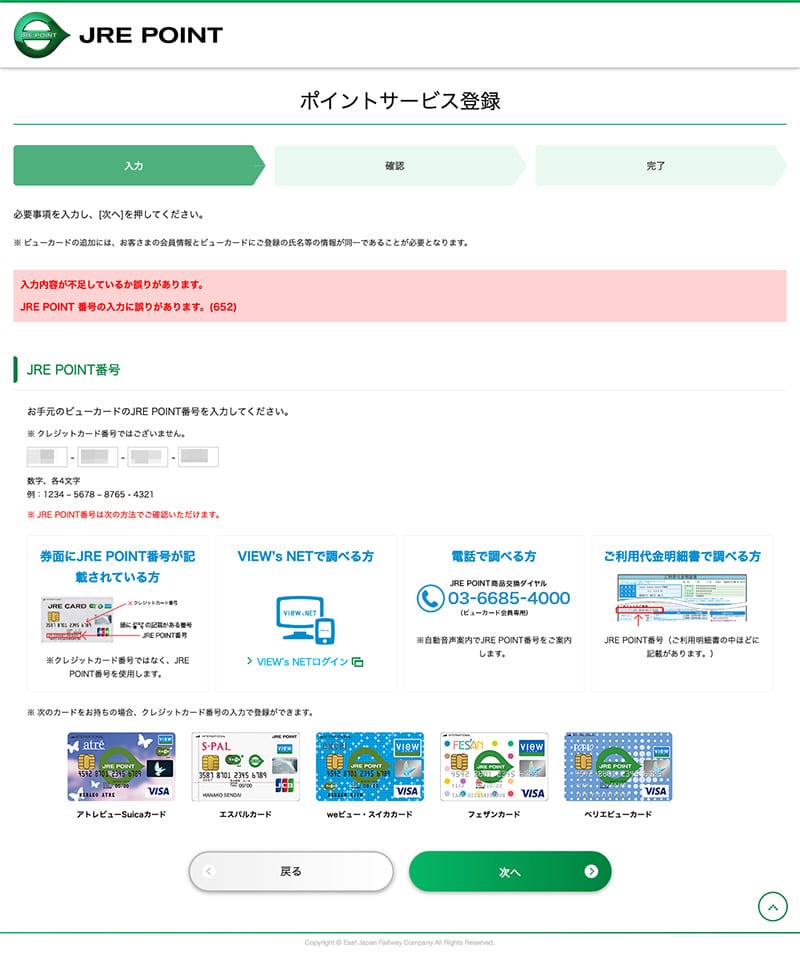
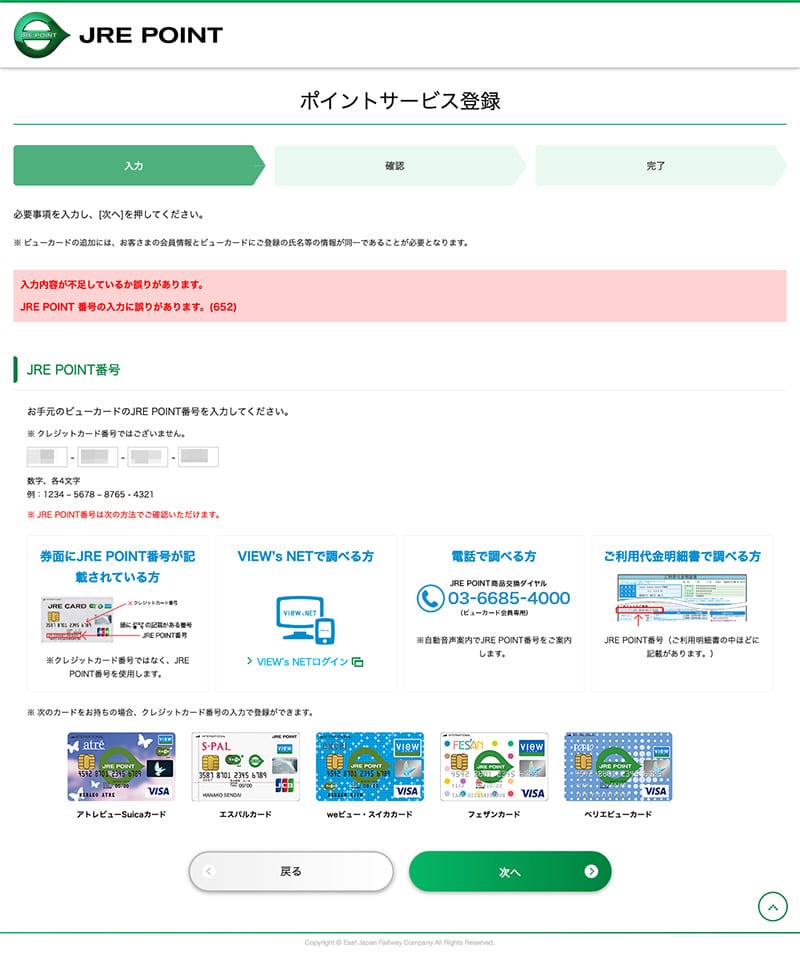
最初は間違えてクレジットカードのカード番号を入れてしまいました。だって4つの区切りが、クレジットカード番号に似てませんか?なので上記の画像のようなエラーが出てしまいました(泣)
ポイントサービスの登録内容の確認
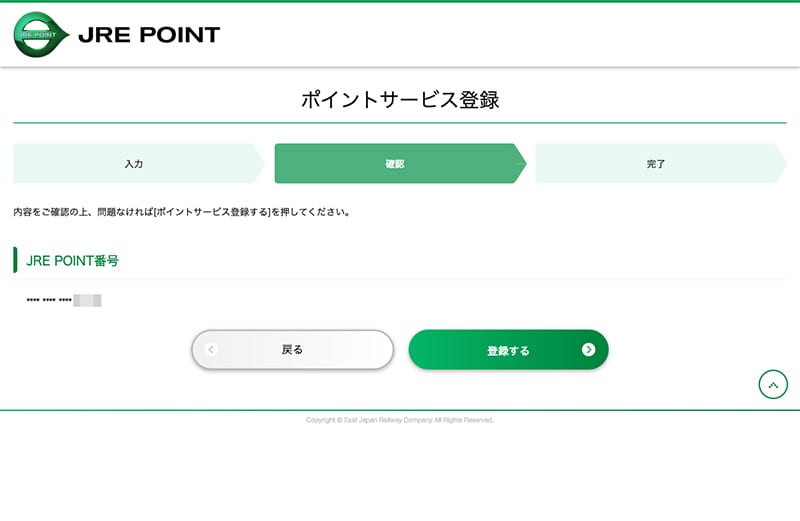
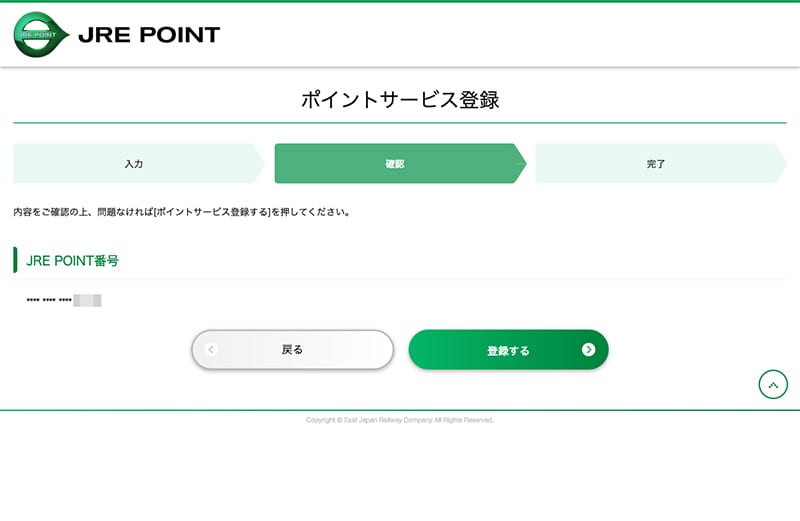
JRE POINT番号の確認画面です。問題なければ「登録する」をクリック。
ポイントサービスの登録完了
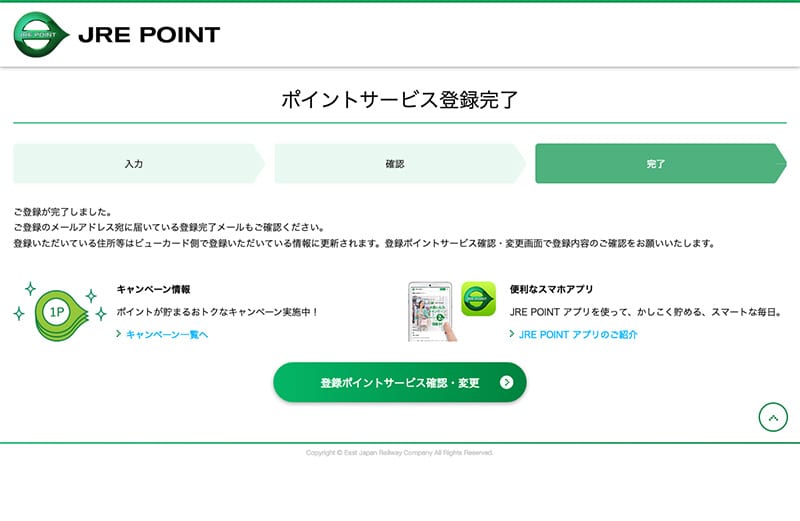
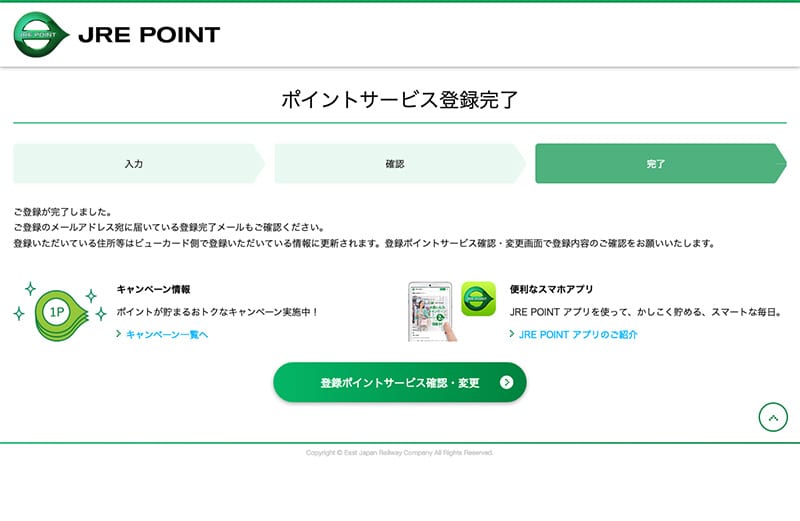
登録完了の画面です。登録メールアドレスに完了通知が届きます。
ポイントサービスの追加完了メール
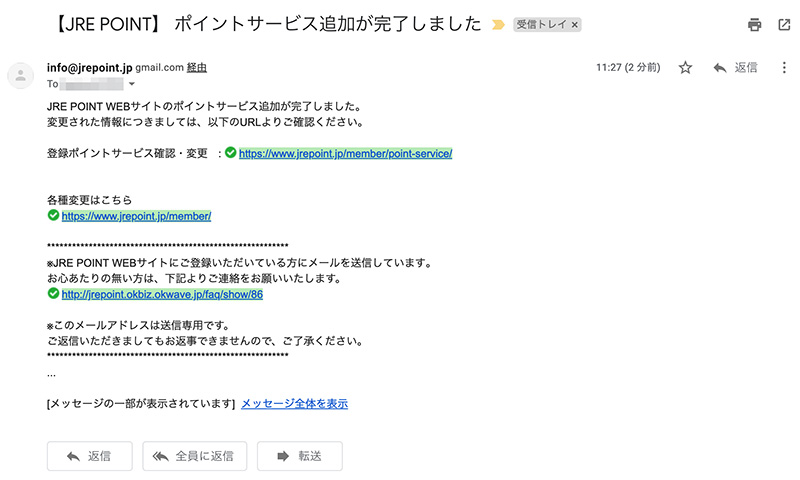
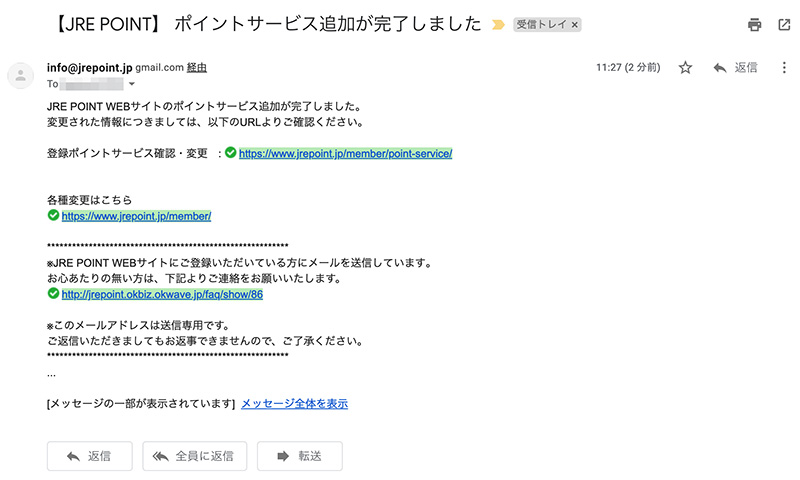
これでビックカメラSuicaカードが登録されました!
ステップ4:ビューサンクスポイントをモバイルSuicaへチャージする
さぁいよいよモバイルSuicaへのポイントチャージをしていきます。ここまで来たら、チャージするまで後少しです!
JRE POINT WEBサイトの会員ページに遷移
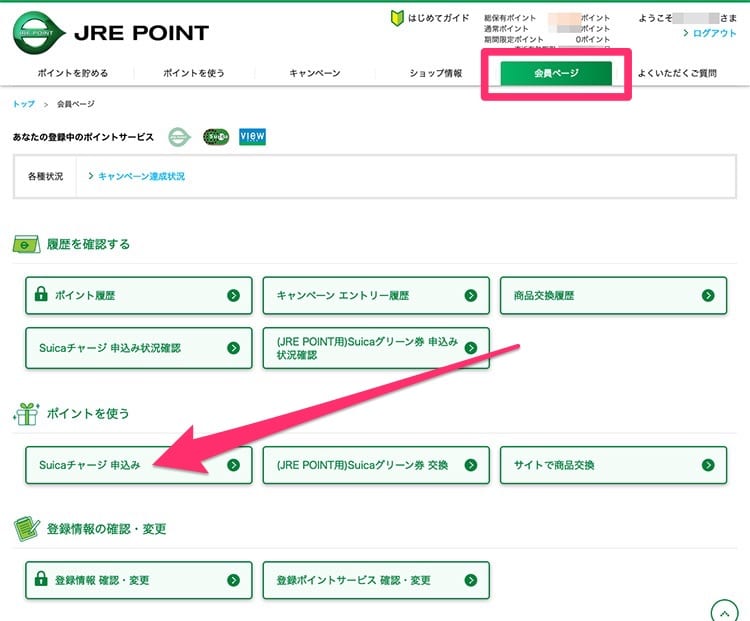
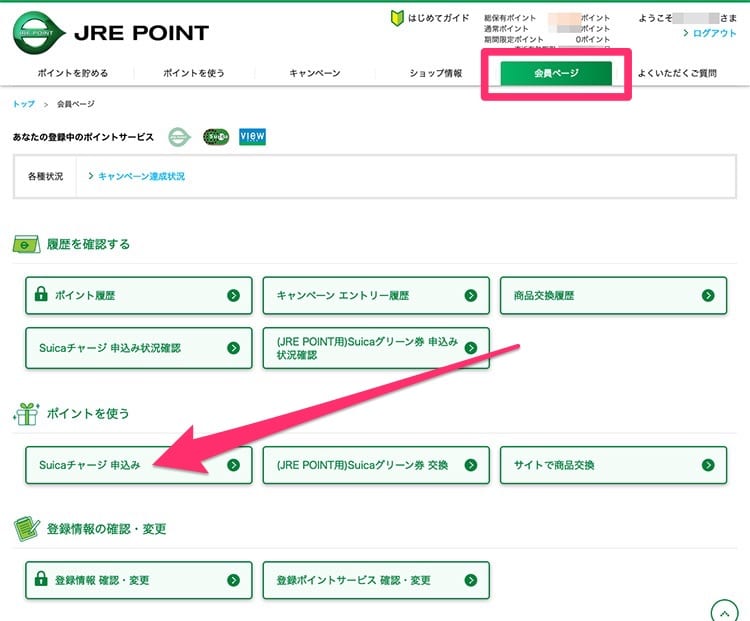
JRE POINTの会員ページから下の方にある「Suicaチャージ申込み」ボタンをクリックします。
チャージするSuicaを選択
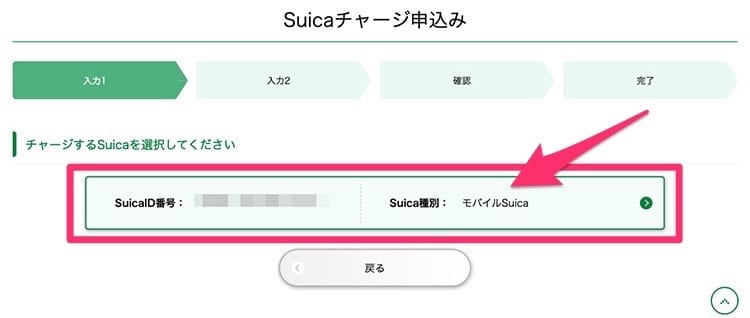
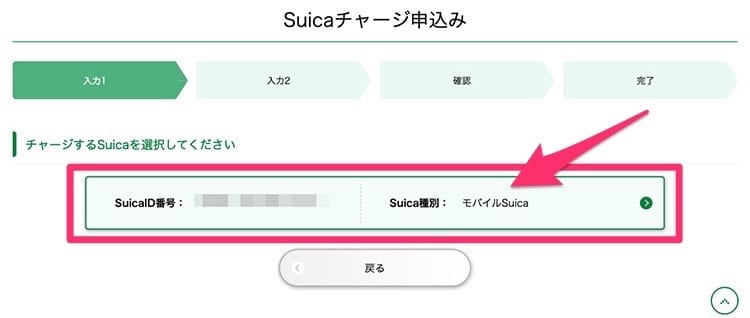
登録されているSuicaが出てきます。自分の要望するポイントサービスが登録されていなかったら、上記の「ステップ3」に戻りましょう。
チャージするSuicaを選択(クリック)して進みます。JEから始まるSuicaID番号が記載されていますので、複数登録していても識別は可能です。
交換するポイント数を入力
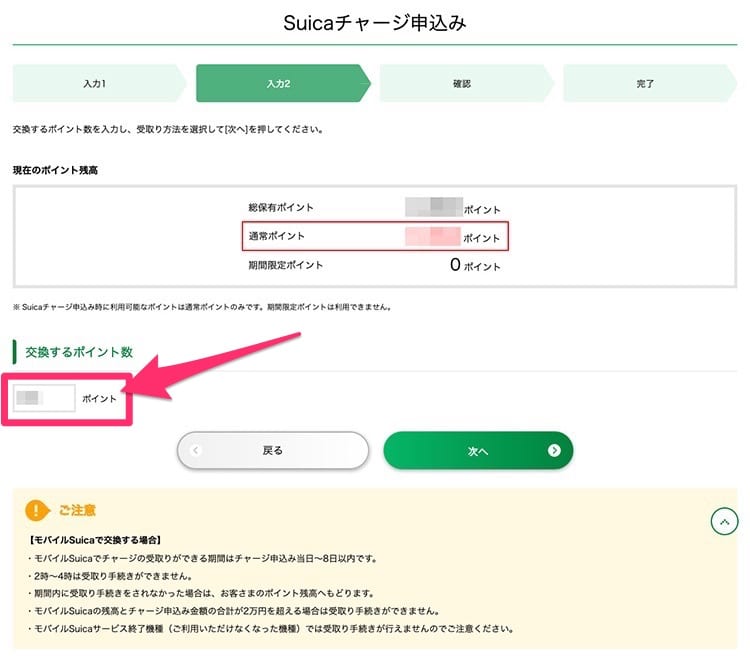
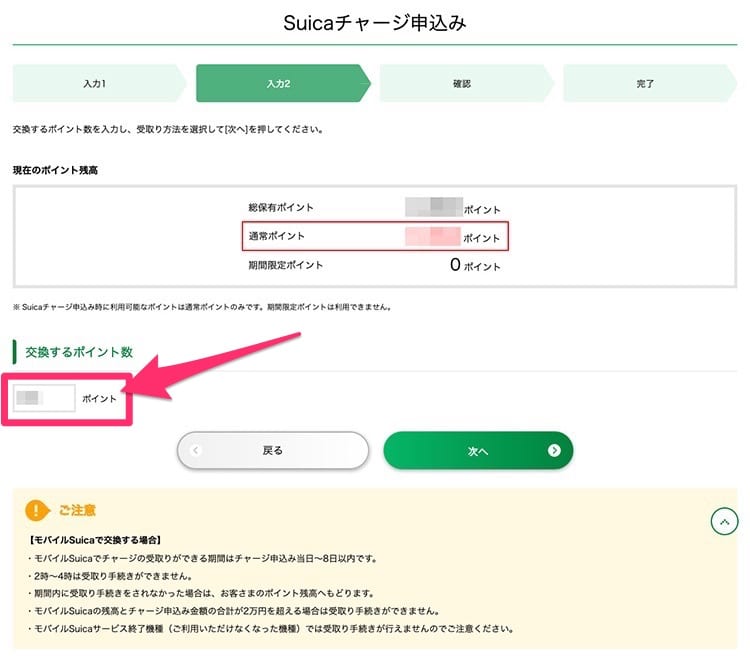
交換するポイント数にポイント数を入れます。間違えて現在のポイント残高よりも、高いポイント数を入れるとエラーになるので要注意。



交換するポイントとチャージ金額の確認
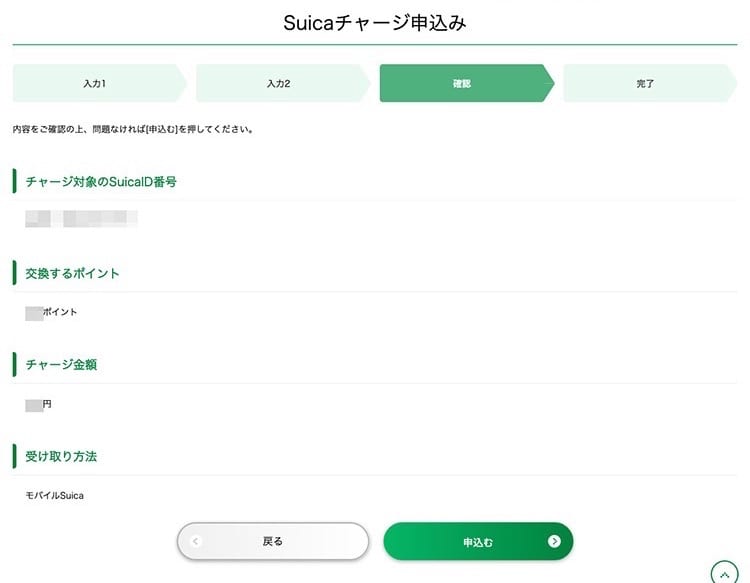
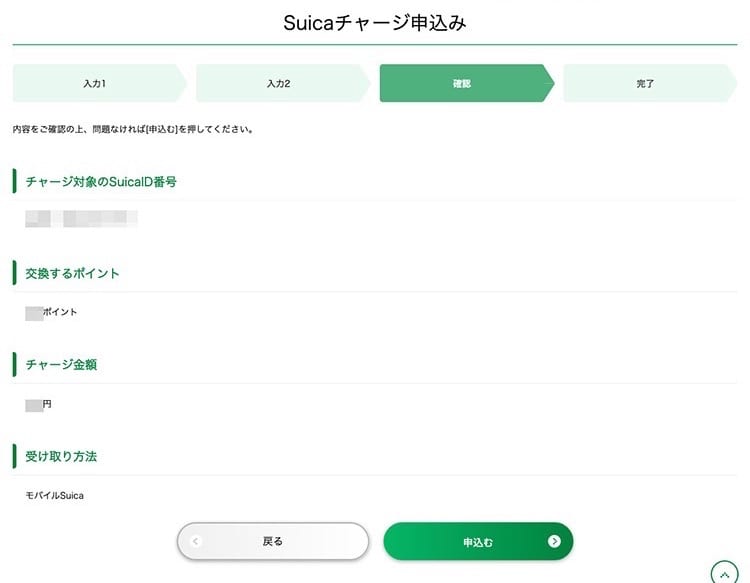
SuicaのID番号や交換するポイント、チャージ金額の確認画面です。交換するポイントが、チャージ金額とイコールになるということですね。
交換するポイントとチャージ金額の完了画面
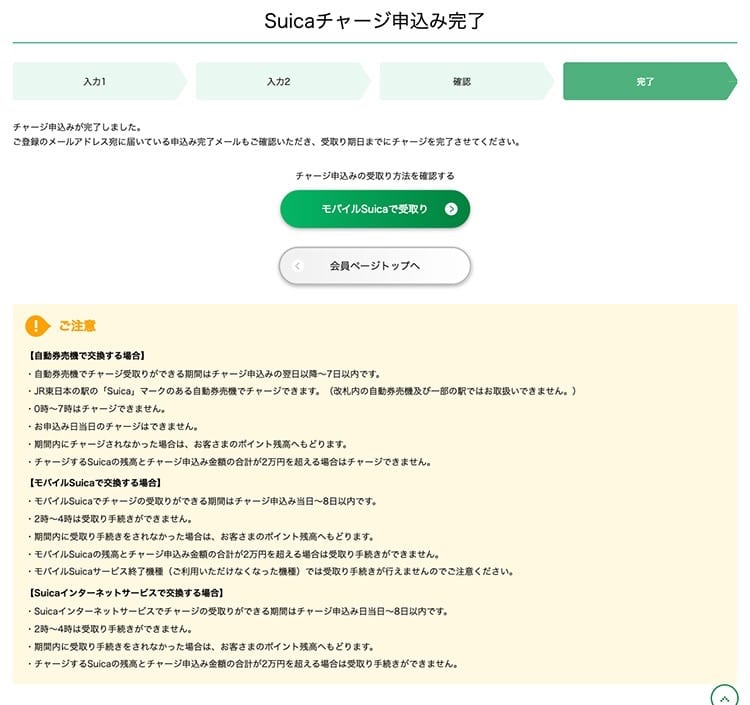
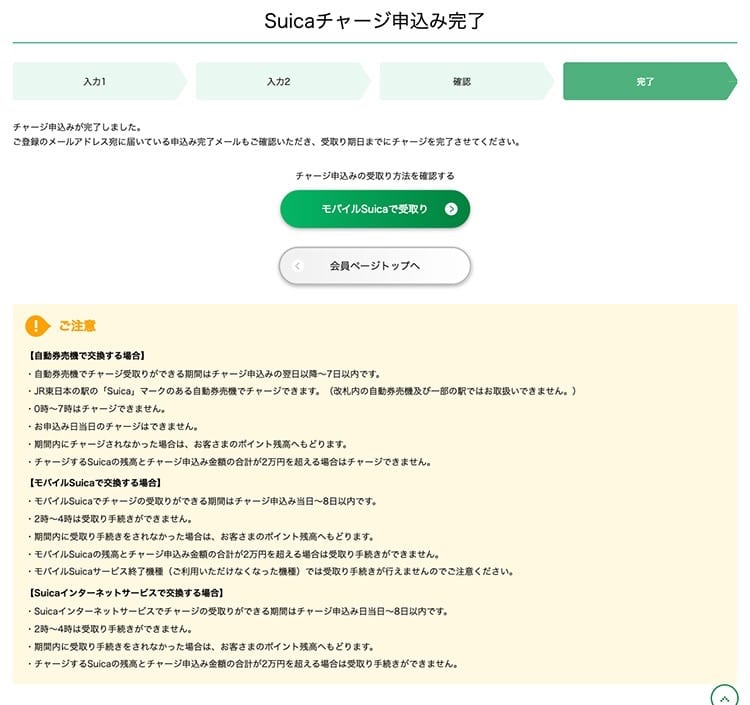
チャージ金額の申し込みが完了しました。
チャージ申し込みの受取り方法を確認
その下に「チャージ申込みの受取り方法を確認する」とあります。そのボタンをクリックしてみると。
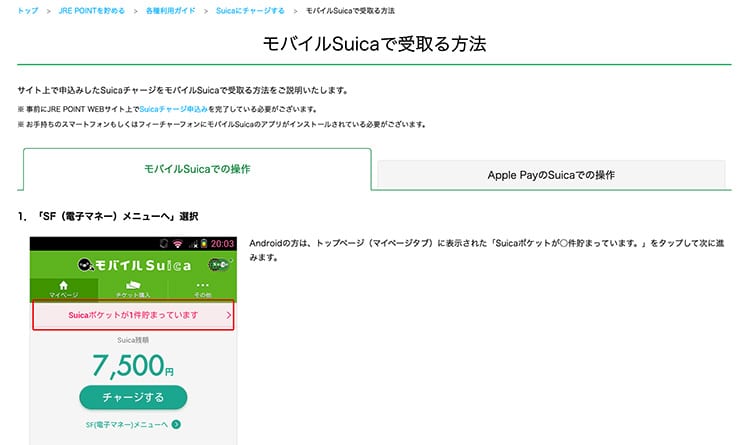
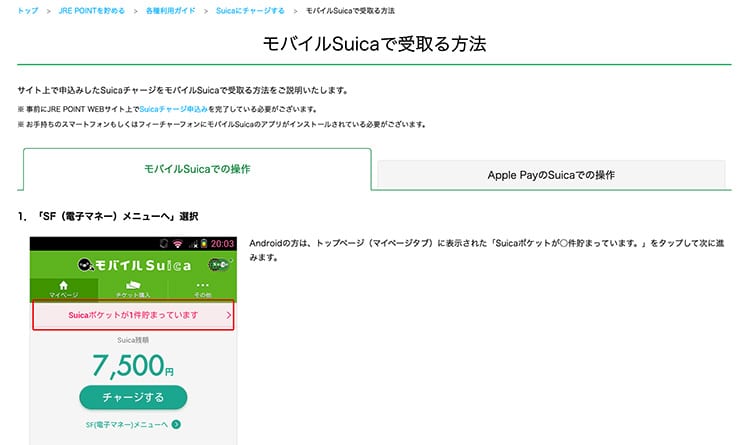
モバイルSuicaで受取る方法が細かく記載されています。参考にできそう!と思いましたが、Android用のスマートフォン画面だったのでしょうか?iPhone 7でのSuicaアプリでの画面と違っていたので、参考になりませんでした。
そのさらに下に記載されていたのかも?ですが。
要注意:これでチャージが完了したのではありません!
上記(2つ上の画像)の完了画面にも「チャージ申込みが完了しました。ご登録のメールアドレス宛に届いている申込み完了メールもが確認いただき、受取り期日までにチャージを完了させてください。」と記載されています。
あくまで完了したのはチャージの申込みだけ。申込みの後にはスマホでの登録が終わらないとチャージは完了しません。
SuicaポケットからSuicaアプリでポイントチャージ
下記の一番上に記載されているタイトルでメールが来ました。
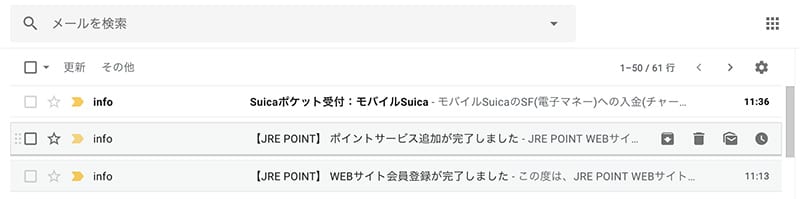
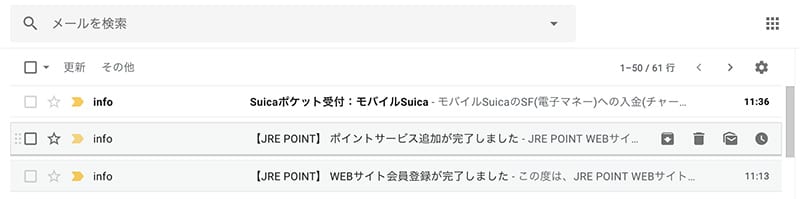
「Suicaポケット」って何だ?と思っちゃいますよね。いきなりSuicaポケットは意味不明でした。
Suicaでのチャージをするためのサービス名称と理解しました。
Suicaポケット受付メールの内容
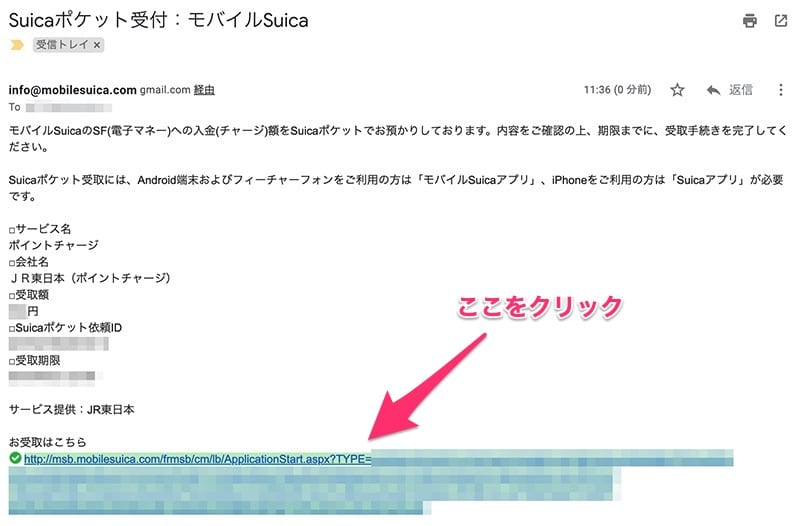
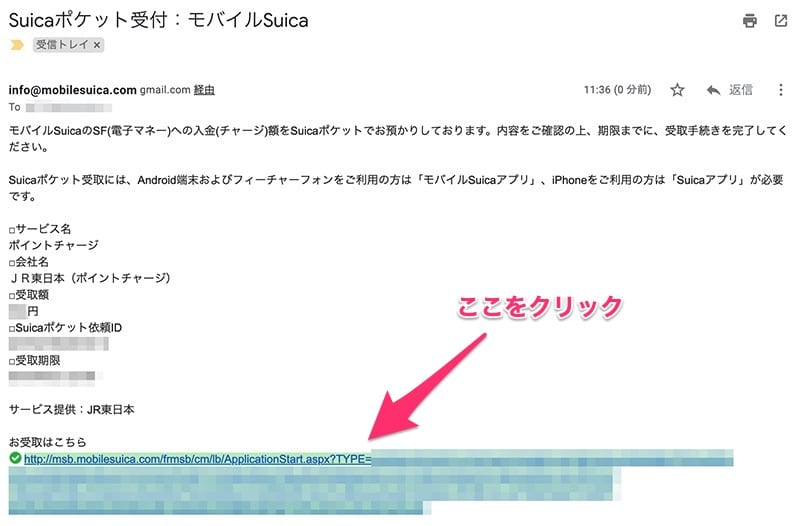
メールに書いてある通りに「お受取はこちら」の下のURL部分をクリックします。
メールのリンクから、スマホのSuicaアプリの起動
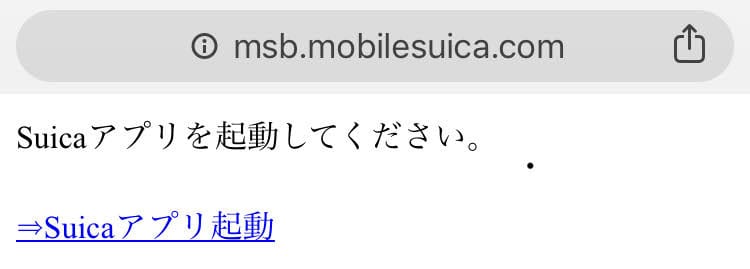
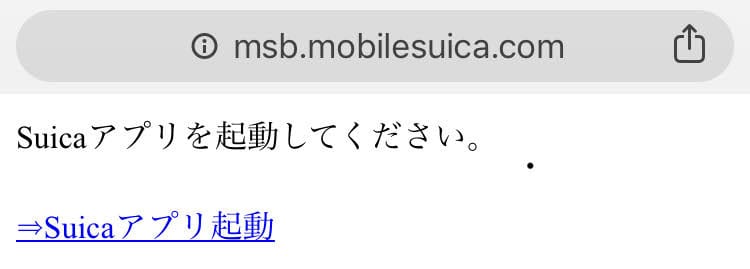
Suicaアプリ起動の画面が出ますので、そのままクリック(スマホの場合だと、タップというのでしょうか)
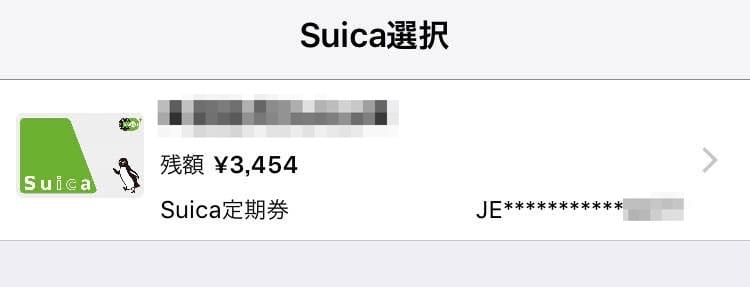
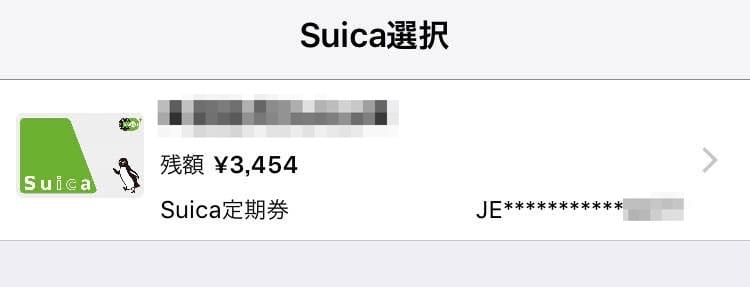
チャージしたいSuicaを選択します。
今回モバイルSuicaにチャージしたポイント数は少なかった(半端に593円分)のと、きちんとチャージできたことをお伝えしたかったので、モバイルSuicaに貯まっている残額を記載しています(恥)
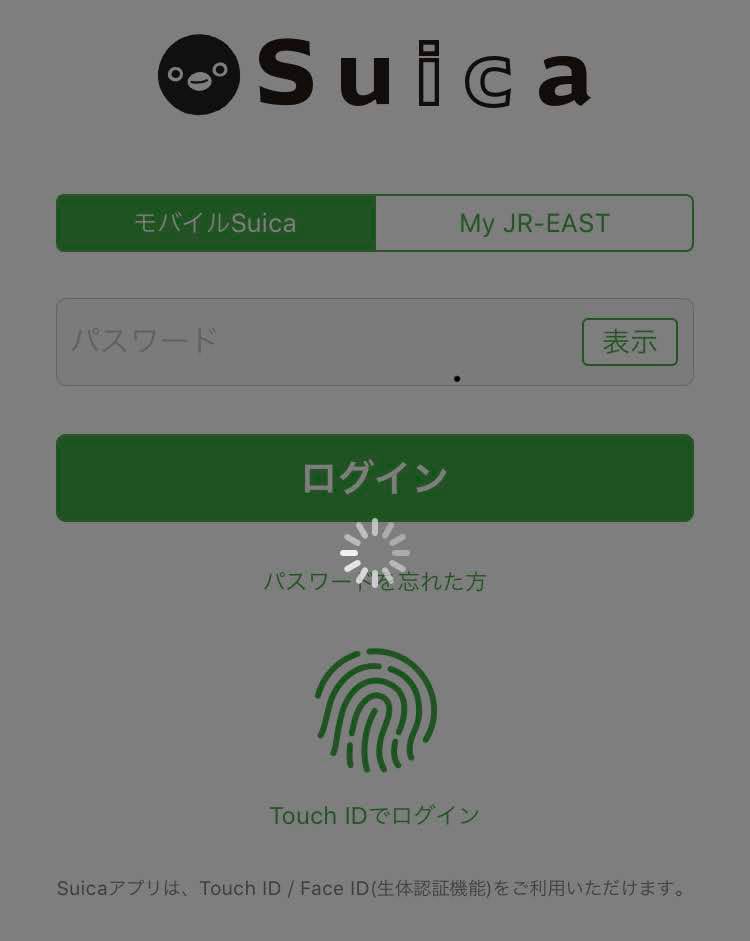
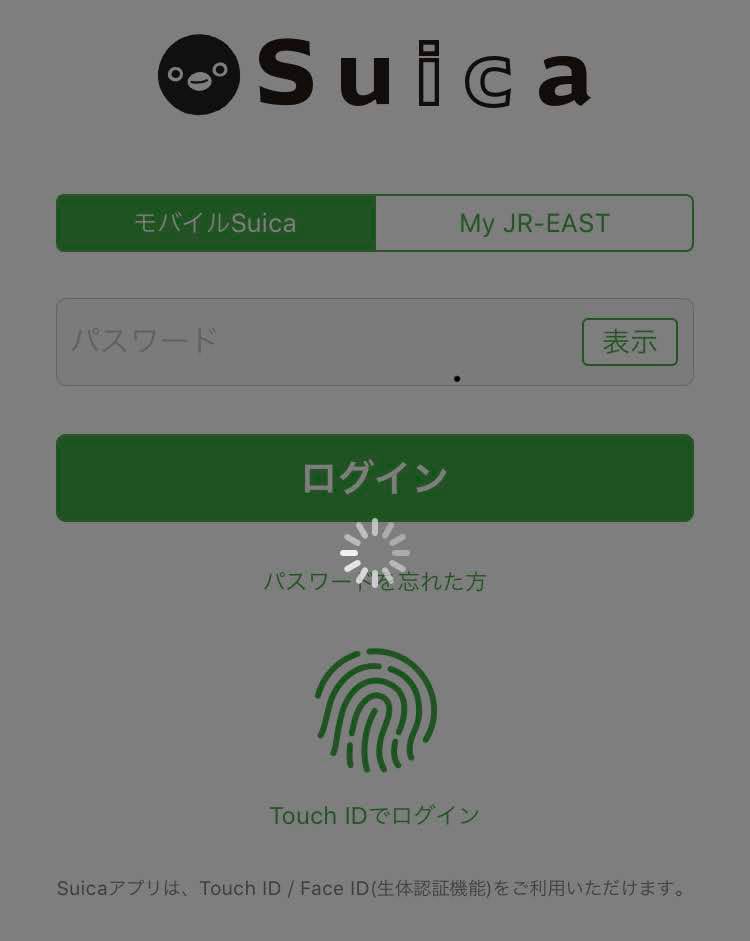
Suicaアプリが起動して、ログインしています。iPhone7なのでTouchIDでログインします。
Suicaアプリでポイントチャージの内容確認
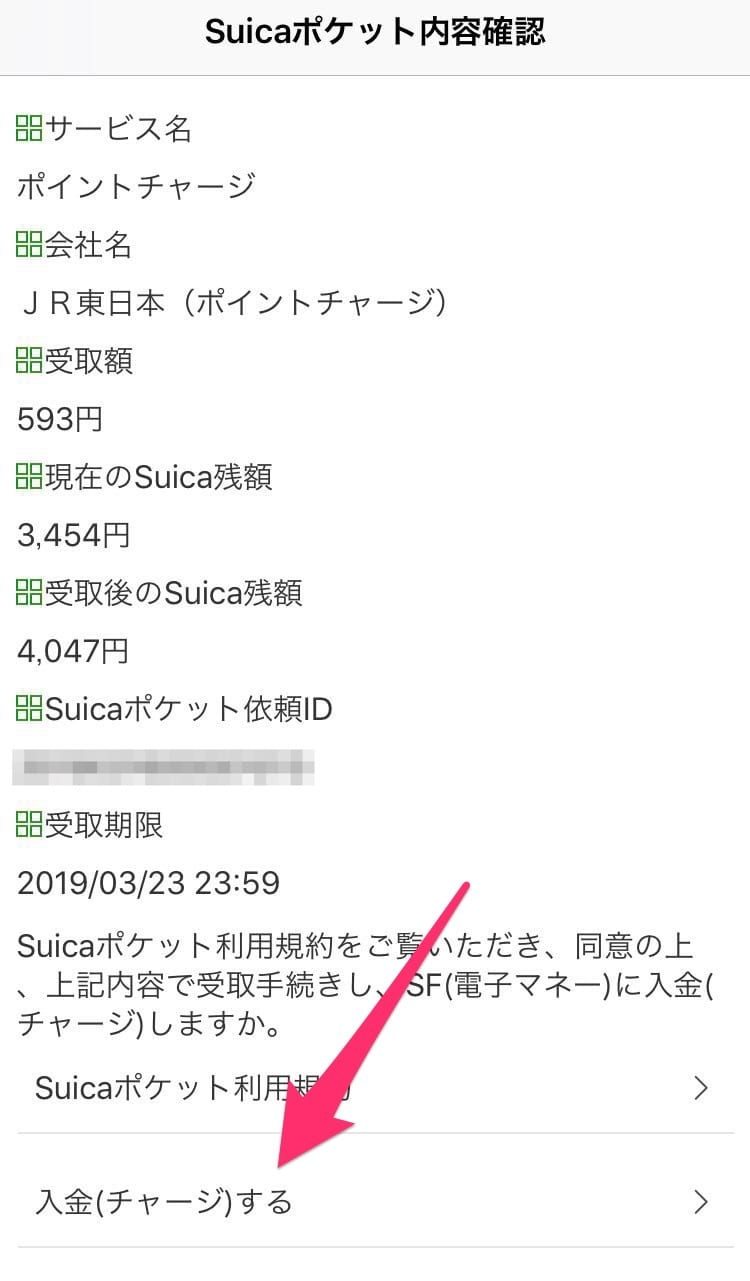
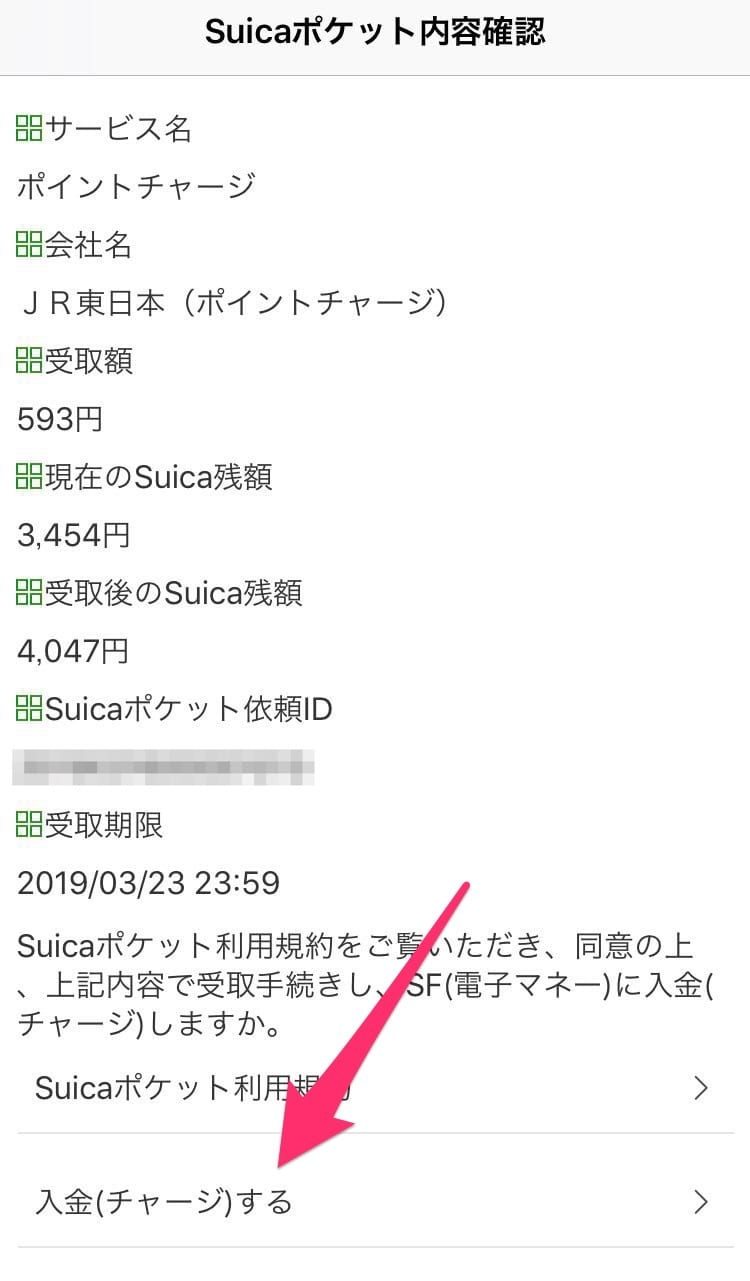
Suicaポケットのポイントチャージの内容が記載された画面です。
細かく内容が書いてあります。受取期限もあるのですね。サービス内容が、Suicaポケットなのか、ポイントチャージなのか、よくわかりません。
ポイントチャージなのに、なぜ受取額と金額になるのでしょうか。金額チャージよりも聞こえはいいですが、言葉の矛盾・重複を感じてしまいます。
最下部の「入金(チャージ)する」をタップして進みます。
Suicaポケットからの入金(チャージ)が完了
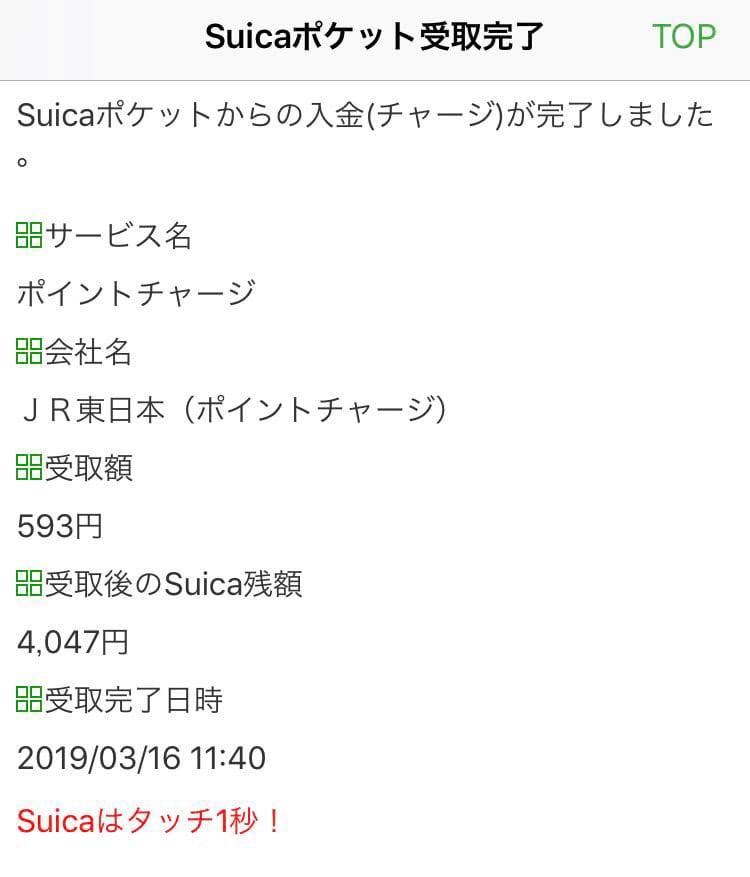
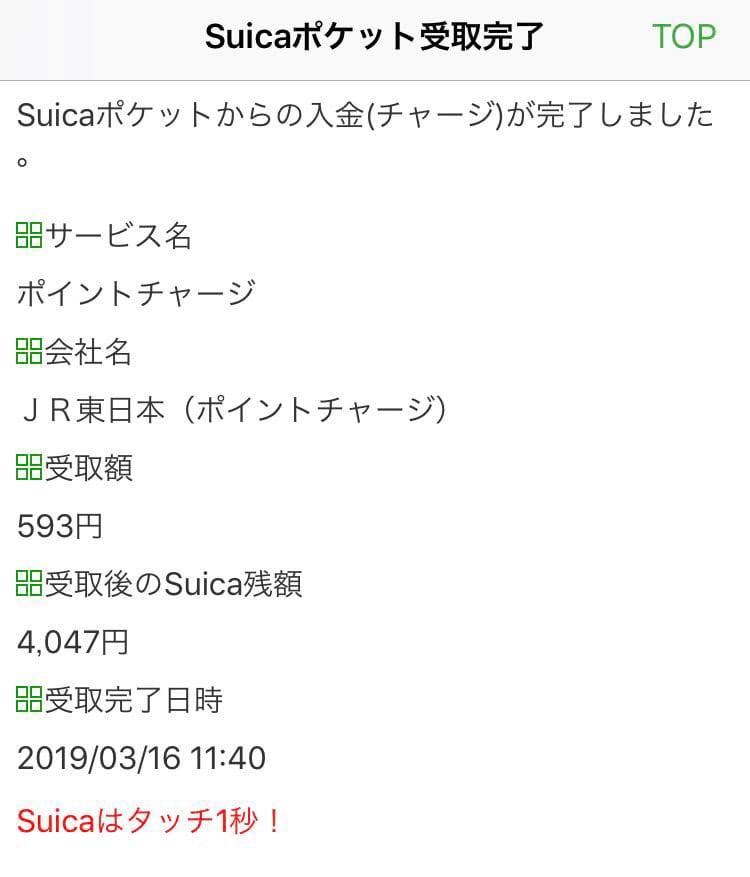
おぉ〜これでチャージが完了した感じです。
はたしてSuicaアプリでチャージ残額が、「3,454円」から593円分チャージされた「4,047円」になったのか確認です。
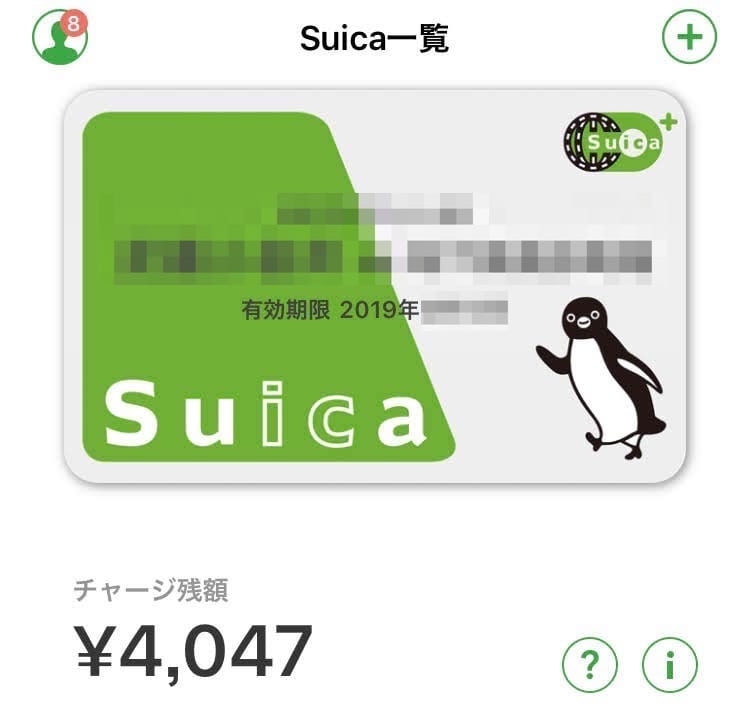
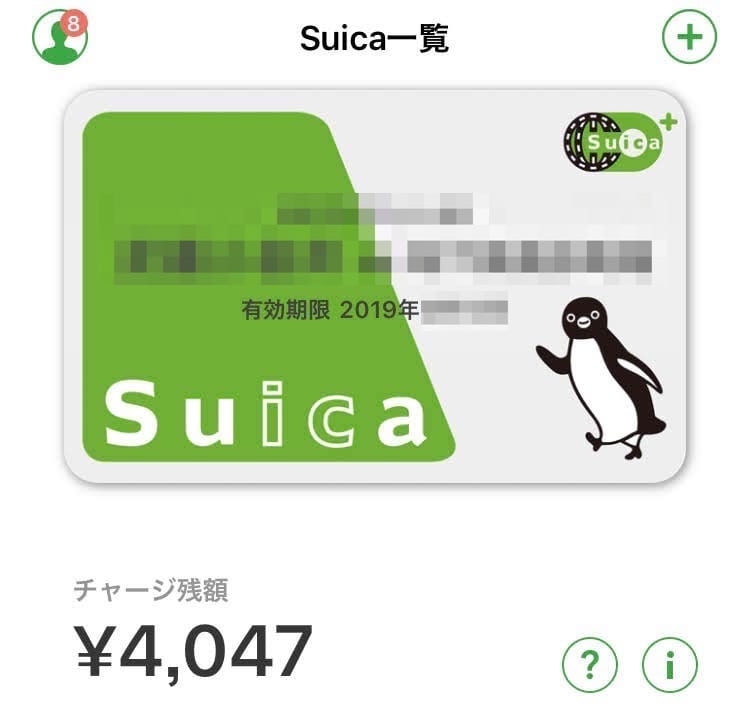
なってたぁ〜〜〜!
丁寧に説明?したので、記事としては長くなりましたが、これでJRE POINTの会員登録やポイントチャージの方法が一通り終了です。



まとめ:JRE POINTにして本当にチャージが楽になりました
ビューサンクスポイントのチャージが面倒なわたしにとって、このJREポイントに登録しない理由は見つかりませんでした。



今までのビューサンクスポイントのように、駅の「VIEW ALTTE」に行かなくてもポイントがチャージできてとっても便利。
さすがこのネット時代による進歩だなと思いました。駅の窓口などでのやり取りって、いままですごいストレスだったんだなって思いました。
(^O^)/